Le etichette non sono state stampate correttamente
- Iniziare
- Dispositivi
- App
-
Portale
Gruppi Panoramica del portale Categorie Profili stampante Voci del menu Sonda di temperatura Elenco di preparazione Etichette rapide Controllo del prodotto Biblioteca multimediale Scala Stampa cronologia Posizioni La posizione esegue l'override Importazione ed esportazione di massa Impostazioni Elenchi Utenti Supporto
- Accessori
- Etichette
- Riparazioni
Table of Contents
Le etichette visualizzate correttamente in anteprima sull'app ma non stampate correttamente potrebbero essere causate da un problema relativo all'app, al profilo della stampante, alla stampante o alle etichette.
La stampa errata può includere:
- Stampa fuori centro
- Stampa sbiadita
- Saltare le etichette
- Stampa su più etichette
- Tagliare l'etichetta nella posizione sbagliata, vedere Calibrazione della stampante (Serie X) o Calibrazione della stampante (Lite)
Passaggi:
1. Scarica gli aggiornamenti sull'app del dispositivo e quindi ristampa le etichette.
Scarica gli aggiornamenti sull'app
Scaricando gli aggiornamenti, l'app dispone dei dati più precisi per la stampa e ti avvisa quando è disponibile una nuova versione per il download.
AVVERTIMENTO
È richiesta una connessione a Internet, vedere Connetti il dispositivo alla rete Wi-Fi o Connetti il dispositivo alla rete Ethernet .
NOTE
- Gli amministratori e i responsabili del portale possono concedere al personale l'autorizzazione all'app per scaricare gli aggiornamenti, vedere Autorizzazione a scaricare gli aggiornamenti
- Il tempo necessario per scaricare gli aggiornamenti varia a seconda della velocità della connessione Internet, della quantità di dati da aggiornare e del tempo trascorso dall'ultimo download.
L'orario dell'ultimo aggiornamento viene visualizzato sulla barra delle notifiche dell'app.

Esistono quattro modi per scaricare gli aggiornamenti:
1. Schermata di accesso all'app
1. Tocca Scarica aggiornamenti nella schermata di accesso all'app.

2. Un'icona circolare verde rotante verrà visualizzata e continuerà a girare durante il download. Lo schermo si oscura e diventa inattivo.
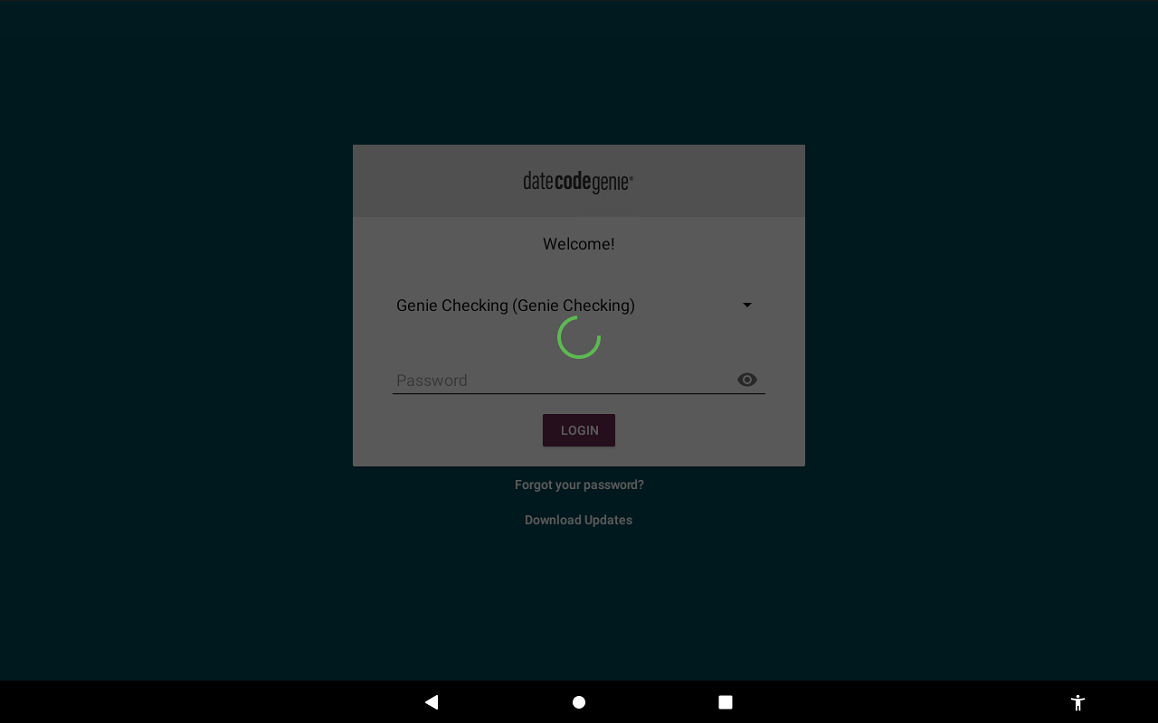
3. Nella parte inferiore della schermata di accesso all'app verrà visualizzato brevemente il messaggio "Sincronizzazione completata", che indica che il download è completo e attivo.
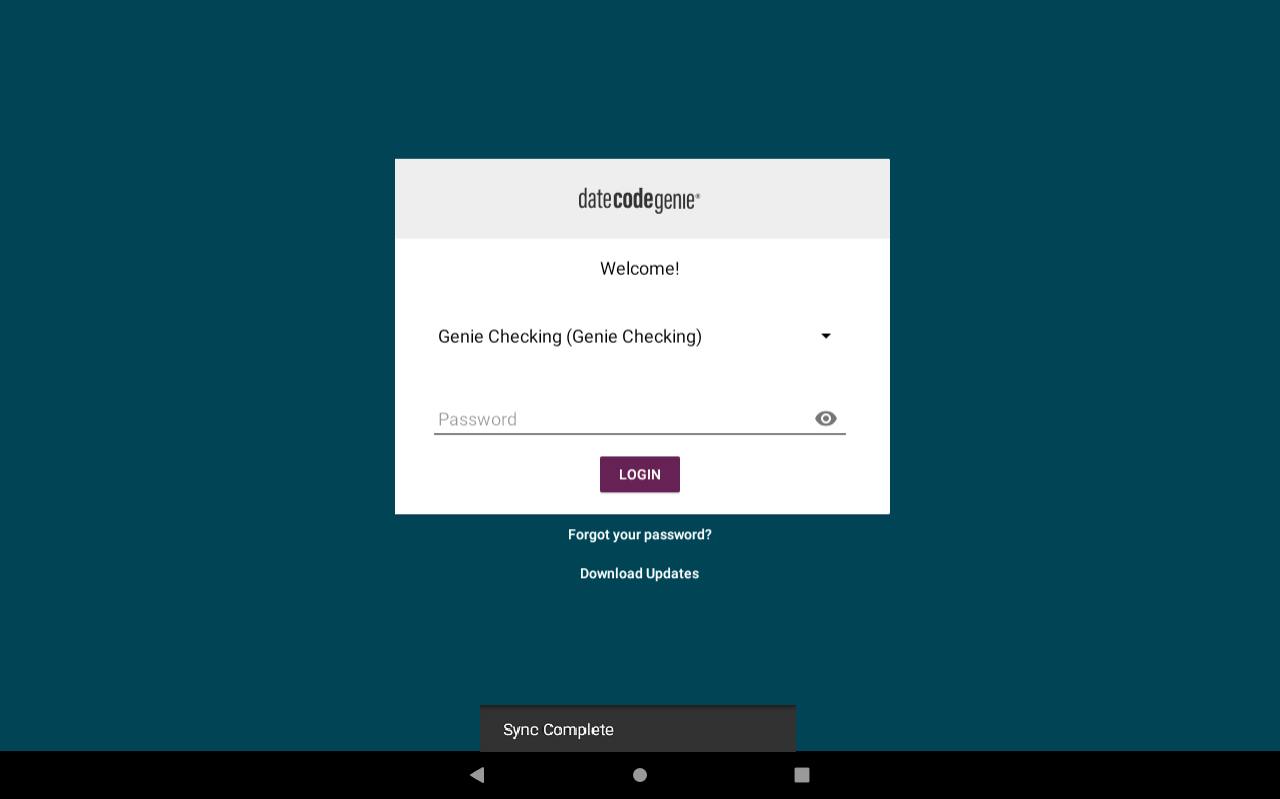
2. Opzioni di navigazione
1. Toccare il pulsante di navigazione (icona a tre linee).

2. Tocca Scarica aggiornamenti.
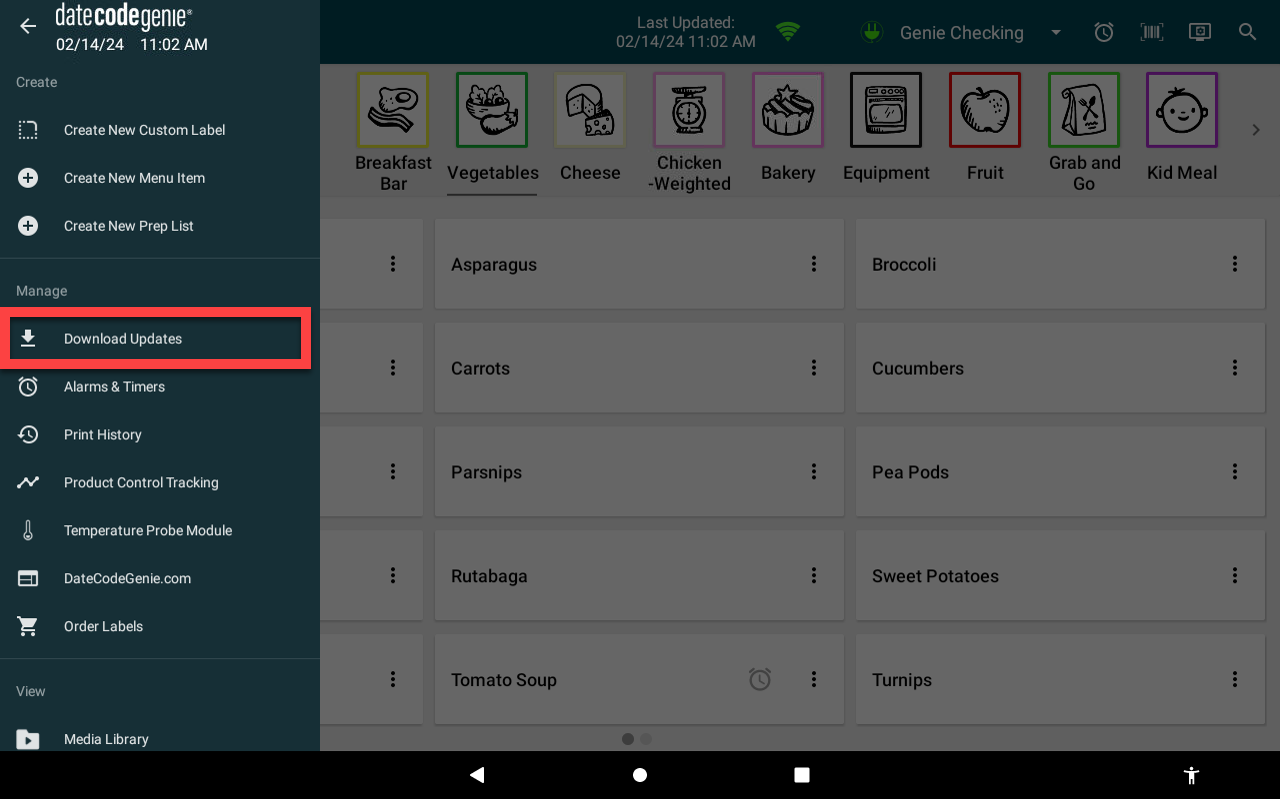
3. Un'icona circolare verde rotante verrà visualizzata e continuerà a girare durante il download. Lo schermo si oscura e diventa inattivo.
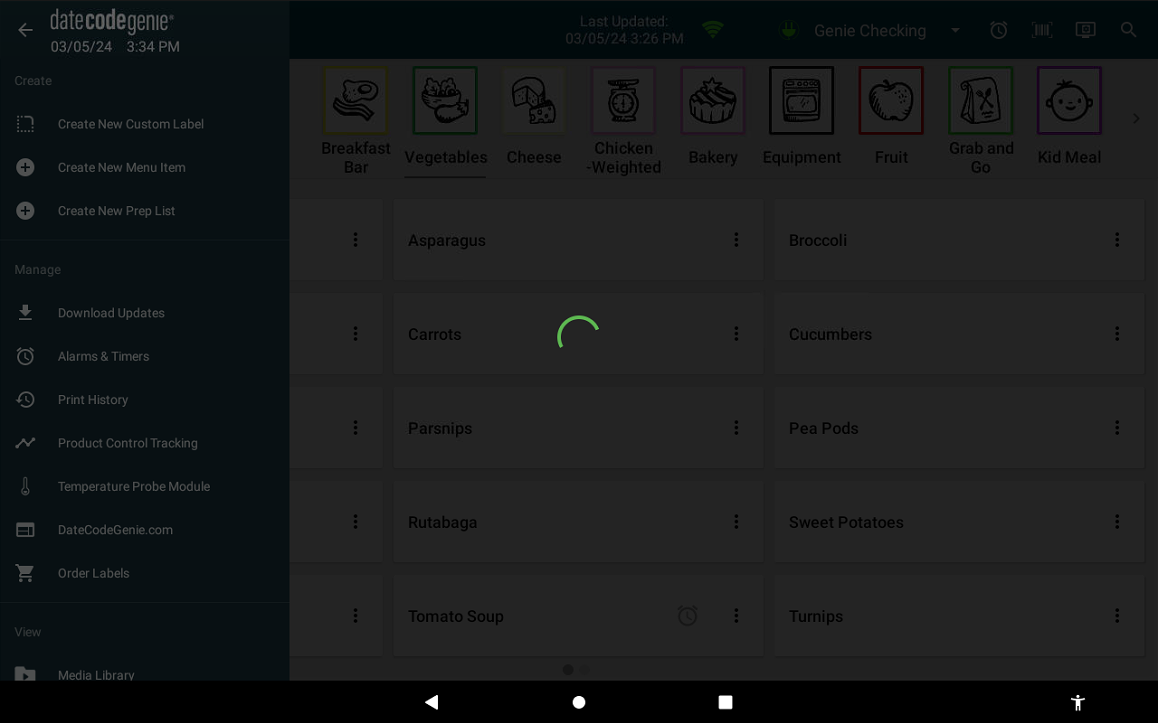
4. Nella parte inferiore della dashboard dell'app verrà visualizzato brevemente il messaggio "Sincronizzazione completata", che indica che il download è completo e attivo.

3. Pulsante Scarica
1. Toccare il pulsante di download (icona della freccia rossa circolare in senso orario), se visualizzato.
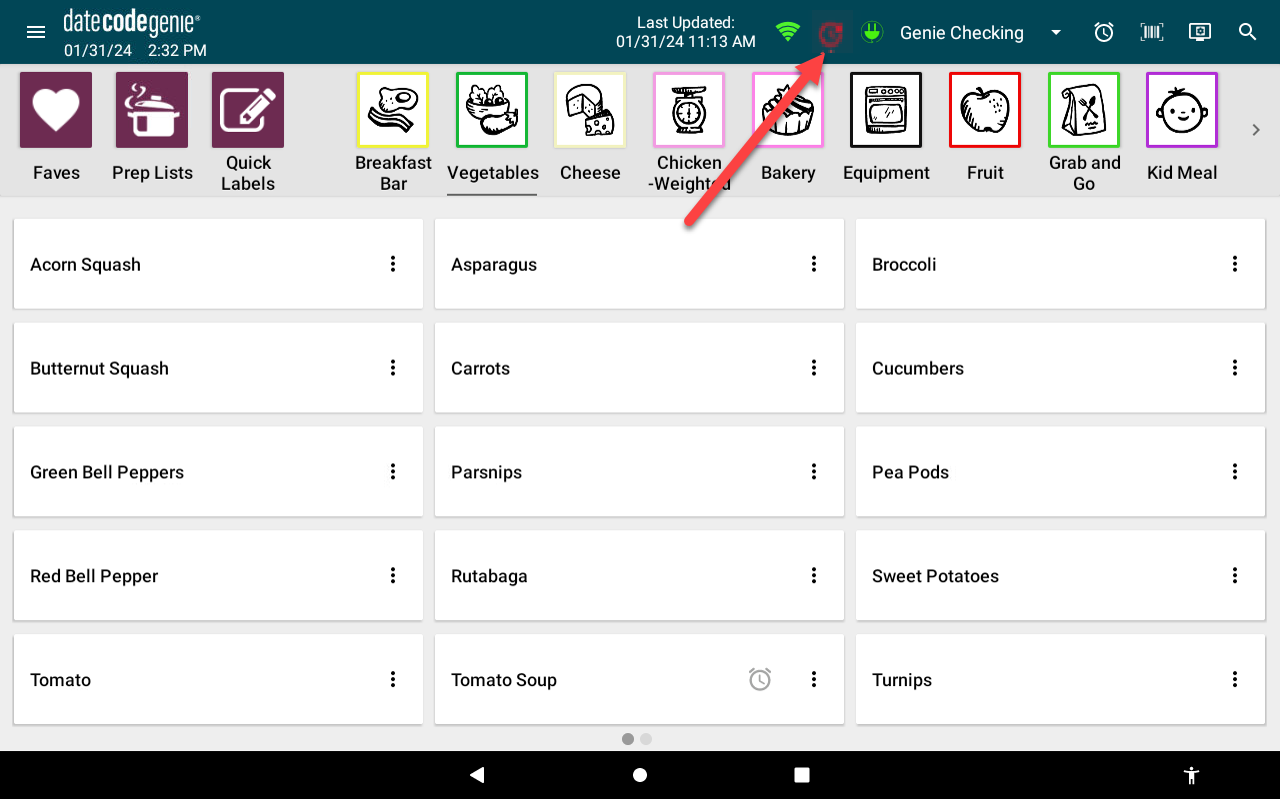
2. Un'icona circolare verde rotante verrà visualizzata e continuerà a girare durante il download. Lo schermo si oscura e diventa inattivo.
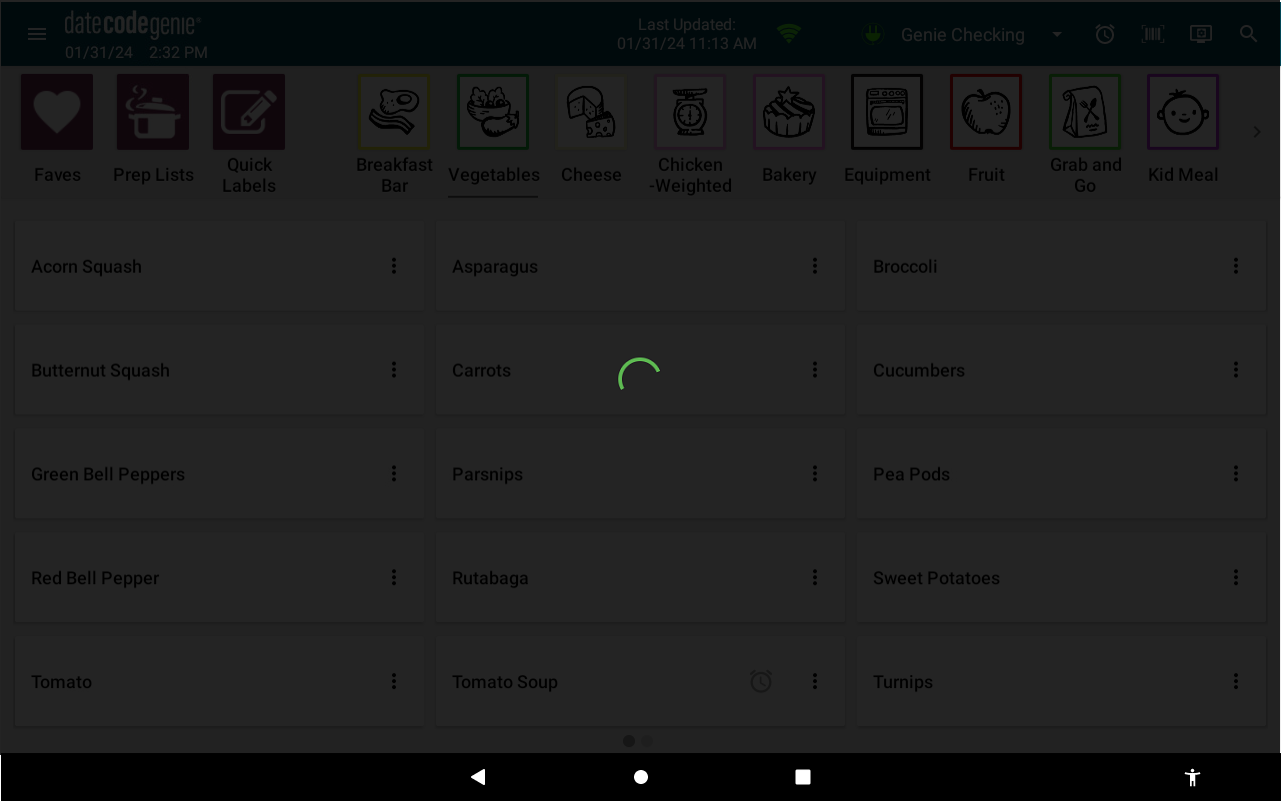
3. Nella parte inferiore della dashboard dell'app verrà visualizzato brevemente il messaggio "Sincronizzazione completata", che indica che il download è completo e attivo.

4. Scarica automaticamente gli aggiornamenti
Richiedi al personale di scaricare manualmente gli aggiornamenti prima di accedere all'app dopo un periodo di inattività stabilito. I download automatici dell'app non sono disponibili.
Vedi Scarica automaticamente gli aggiornamenti sull'app
2. Verificare che nella stampante sia caricata la dimensione corretta dell'etichetta che corrisponde al profilo della stampante che tenta di stampare. Ristampare.
Come caricare le etichette nel dispositivo modello X
Caricare le etichette in un dispositivo modello X è facile. Segui i passaggi sottostanti o guarda il video per assistenza.
Passaggi:
1. Verificare che il cavo di alimentazione sia collegato a una presa funzionante e che l'interruttore di alimentazione principale sul retro del dispositivo sia illuminato in verde.

2. Aprire il coperchio della custodia, separare i due bracci neri e inserire il rotolo di etichette srotolandolo dall'alto con le linee nere rivolte verso il basso. 
3. Premere la linguetta blu/nera per rilasciare la leva, estendere le etichette oltre il bordo dell'apertura e chiudere la leva per farle scattare in posizione.
 |
 |
4. Le etichette avanzeranno e taglieranno automaticamente per calibrare la stampante. Ripetere per la seconda stampante (se applicabile).

5. Chiudere il coperchio della custodia e iniziare la stampa.
2. Verificare che nella stampante sia caricata la dimensione corretta dell'etichetta che corrisponde al profilo della stampante che tenta di stampare. Ristampare.
Come caricare le etichette nel dispositivo modello Lite
Caricare le etichette in un dispositivo modello Lite è facile. Segui i passaggi sottostanti o guarda il video per assistenza.
Passaggi:
1. Tirare delicatamente la barra centrale blu/verde dal lato destro ed estenderla verso l'alto. Far scorrere il sensore della linea nera all'estrema destra dell'apertura

2. Far scorrere il rotolo di etichette sulla barra centrale con le etichette rivolte in avanti e srotolandole da sinistra. Chiudere la barra centrale.

3. Far passare le etichette attraverso le guide blu/verdi e estenderle oltre il bordo della stampante. Regolare le guide in base alla larghezza dell'etichetta e chiudere il coperchio della stampante.

4. Premere il pulsante di alimentazione giallo, se necessario, per allineare sulla linea nera. Tirare verso il basso per strappare l'etichetta.

2. Verificare che nella stampante sia caricata la dimensione corretta dell'etichetta che corrisponde al profilo della stampante che tenta di stampare. Ristampare.
Come caricare le etichette nei dispositivi 2.0 e adattarli al modello
Il modello 2.0 non è più disponibile.
Caricare le etichette nei dispositivi modello 2.0 e Fit.
Passaggi:
1. Aprire il coperchio della custodia se si utilizza un dispositivo 2.0.

2. Premere il pulsante di rilascio della stampante per aprirla.

3. Individuare la guida del rotolo sul lato destro dell'apertura e sollevarla per rimuoverla.
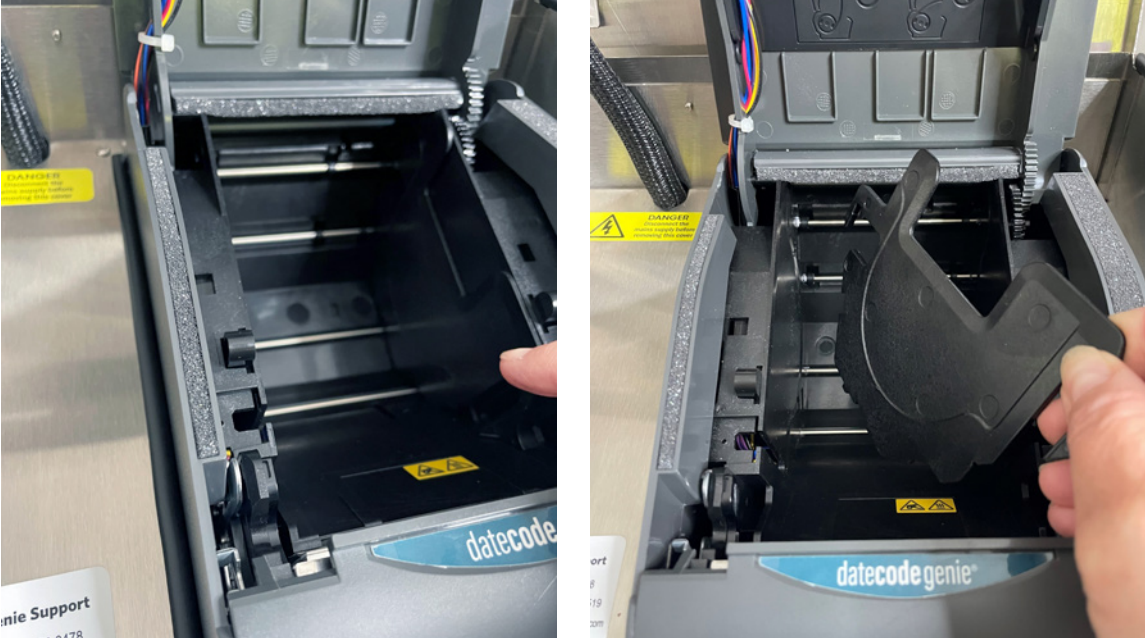
4. Prendi il rotolo di etichette srotolandolo dal basso con le linee nere rivolte verso l'alto e posizionalo sul lato sinistro dell'apertura. Estendi le etichette sul bordo della stampante.

5. Posizionare la guida del rotolo sul lato destro del rotolo di etichette per mantenerlo in posizione.

6. Chiudere il coperchio della stampante: le etichette avanzeranno e verranno tagliate automaticamente per la calibrazione.
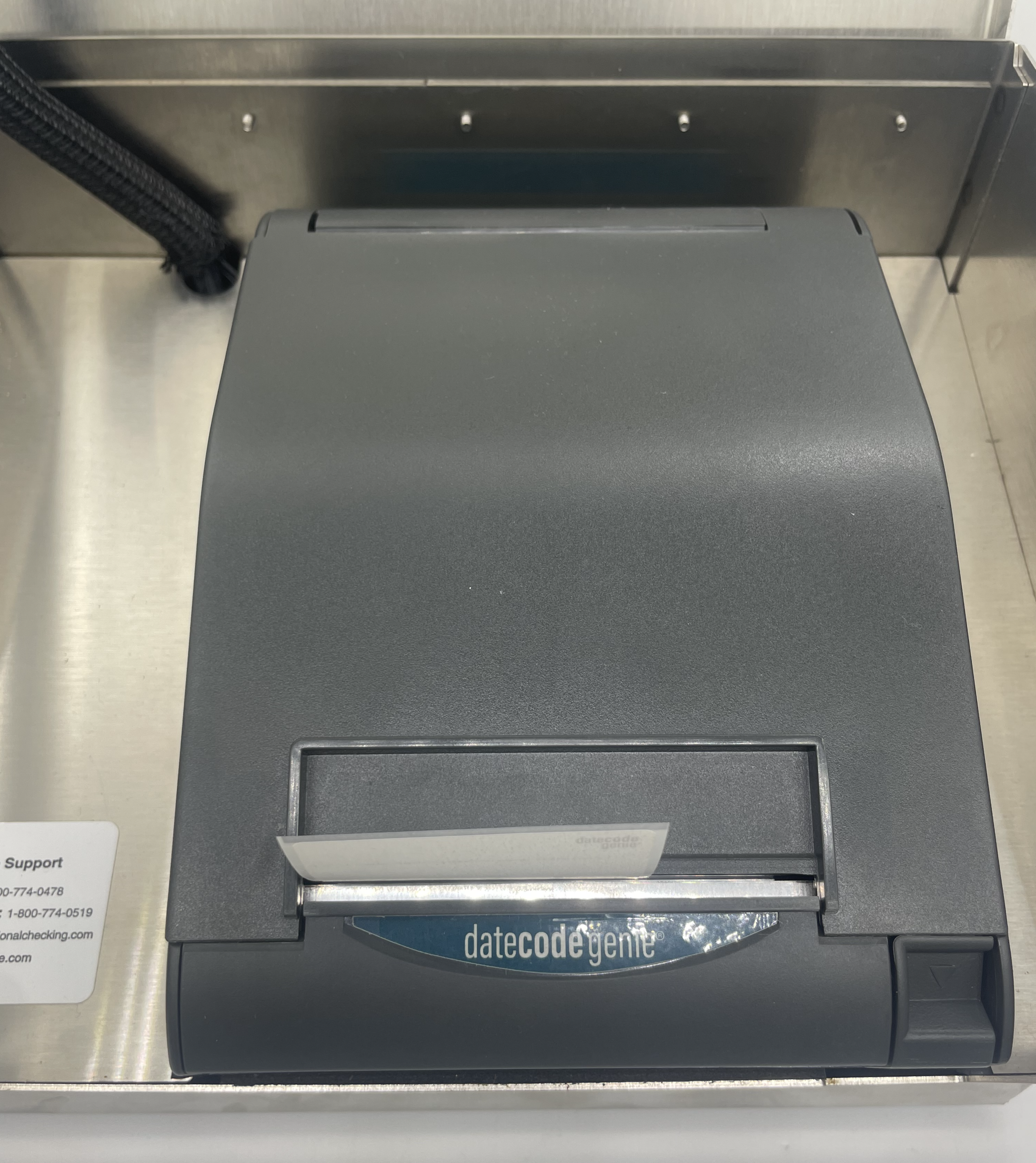
7. Chiudere il coperchio della custodia. La stampante è pronta per stampare.
3. Confermare che le etichette siano etichette DateCodeGenie® e soddisfino i requisiti delle etichette.
Etichette DateCodeGenie®
Le etichette DateCodeGenie sono prodotte appositamente per i dispositivi DateCodeGenie. Le etichette sono disponibili in varie forme, dimensioni e adesivi utilizzando la tecnologia black line per la stampa e il taglio.
Stampa termica
Le stampanti DateCodeGenie utilizzano la stampa termica per trasferire testo e immagini in nero sulle etichette anziché inchiostro. Non sono necessari inchiostro o cartucce di inchiostro per i dispositivi DateCodeGenie.
Tecnologia della linea nera
Le etichette DateCodeGenie utilizzano linee nere sul retro del rotolo per stampare correttamente. Le etichette con linee nere errate verranno stampate in modo errato. Per riferimento, vedere Problemi di linee nere sulle etichette .
Etichette senza rivestimento
Le etichette linerless DateCodeGenie sono utilizzate solo con la stampante mC-Label3. Eliminano lo spellamento del liner e riducono gli sprechi fornendo più etichette per rotolo, il che comporta meno cambi di rotolo e una minore necessità di acquisto o cambio tra diverse dimensioni di etichette.
Acquisto
Le etichette possono essere acquistate sul sito del negozio NCCO all'indirizzo https://store.ncco.com oppure tramite il vostro distributore.
3. Confermare che le etichette siano etichette DateCodeGenie® e soddisfino i requisiti delle etichette.
Problemi di qualità di stampa delle etichette DateCodeGenie®
Tutte le stampanti utilizzate in DateCodeGenie utilizzano la tecnologia termica diretta. Se la qualità di stampa di un'etichetta è insoddisfacente o poco chiara, l'etichetta potrebbe non essere adatta.
- Le etichette possono perdere la loro adesività quando vengono posizionate su un oggetto
- L'etichetta stampata potrebbe essere parzialmente vuota
Etichette sbiadite
Se si utilizzano etichette dissolventi, verificare che la data di scadenza non sia scaduta.

NOTA
Le etichette Durapeel, permanenti, rimovibili e dissolventi hanno una durata di dodici mesi (12 mesi).
Passaggi:
1. Utilizzare un nuovo rotolo di etichette.
2. Pulire la testina termica della stampante DateCodeGenie da detriti e residui. Vedere Posizionamento e cura del dispositivo .
Metà dell'etichetta sbiadita o vuota
La stampa su solo metà dell'etichetta è più chiara oppure viene stampata solo metà dell'etichetta.
Se si utilizza un modello Lite , una delle clip è rotta. Il dispositivo dovrà essere riparato. Consultare la sezione Contatti e supporto .


Stampa disallineata
Errori di stampa causati da un malfunzionamento della stampante. Tuttavia, anche le etichette possono causare errori.

Passaggi:
1. Provare un nuovo rotolo di etichette che presenti una linea nera completa da un lato all'altro.
2. Scatta una foto del fronte e del retro delle etichette errate e fornisci le informazioni seguenti all'assistenza tecnica:
- Il tuo nome
- Numero di serie del dispositivo
- Codice di stock dell'etichetta, se noto
Codice colore non allineato
La barra nera non copre completamente le barre del giorno.

Passaggi:
1. Controlla tutti i rotoli di etichette in tuo possesso per verificare quanti rotoli sono interessati.
2. Selezionare un rullino che presenti linee nere complete, non sbiadite o troppo sottili.
3. Caricare il documento nella stampante e ristampare.
4. Scatta una foto del fronte e del retro delle etichette errate e fornisci le informazioni seguenti all'assistenza tecnica:
- Il tuo nome
- Numero di serie del dispositivo
- Etichettare il codice prodotto ordinato
- Data e numero d'ordine per le etichette
Stampa mancante
Errori di stampa causati da alcuni errori.

Passaggi:
1. Verificare che non ci sia nulla che copra la testina termica della stampante:
- In tal caso, leggi questo articolo su come pulire la testina termica della stampante. Consulta Posizionamento e cura del dispositivo .
- In caso contrario, provare un nuovo rotolo di etichette per verificare che non siano difettose.
2. Per etichette senza etichetta stampata:
- Verificare che le etichette siano caricate correttamente nella stampante
- Verificare che non vi siano detriti che coprano la testina termica della stampante
- Prova un nuovo rotolo di etichette per verificare che le etichette non siano errate
3. Verificare che il liquido non abbia danneggiato la stampante.
NOTA
Se applicabile, verificare gli indicatori di rilevamento dei liquidi (LDI) per il dispositivo specifico utilizzato. Consultare Dove si trovano le etichette di rilevamento dei liquidi?
4. Scatta una foto del fronte e del retro delle etichette errate e fornisci le informazioni seguenti all'assistenza tecnica:
- Il tuo nome
- Numero di serie del dispositivo
- Codice di stock dell'etichetta, se noto
Linee attraverso l'etichetta
Linee vuote attraverso l'etichetta.
|
Linee verticali vuote su tutta l'etichetta indicano un guasto della testina di stampa. Sarà necessario sostituire la stampante. Contattare il Centro Riparazioni, consultare la sezione Contatti e Assistenza per discutere i passaggi successivi.
|
Tutte le stampe sono visibili ma sbiadite. La pulizia della testina termica potrebbe risolvere il problema. Il posizionamento della testina termica varia a seconda del modello del dispositivo (vedere Posizionamento e cura del dispositivo) o della stampante (vedere Posizionamento e cura della stampante) .
|
3. Confermare che le etichette siano etichette DateCodeGenie® e soddisfino i requisiti delle etichette.
Linea debole sulla parte anteriore dell'etichetta
Alcuni SKU delle etichette potrebbero presentare una linea debole sulla parte anteriore dell'etichetta, come mostrato di seguito.

Gestisci la chiamata in base allo SKU elencato di seguito:
2x3 Etichette permanenti (DCG-P23-4B)
Lo SKU DCG-P23-4B viene venduto con un ribasso ai clienti che sono stati informati del difetto della linea sbiadita al momento dell'acquisto.
DCG-P23-4B è indicato da una linea nera sul lato del rotolo di etichette.
Non rimborseremo questo SKU poiché viene venduto come difettoso.
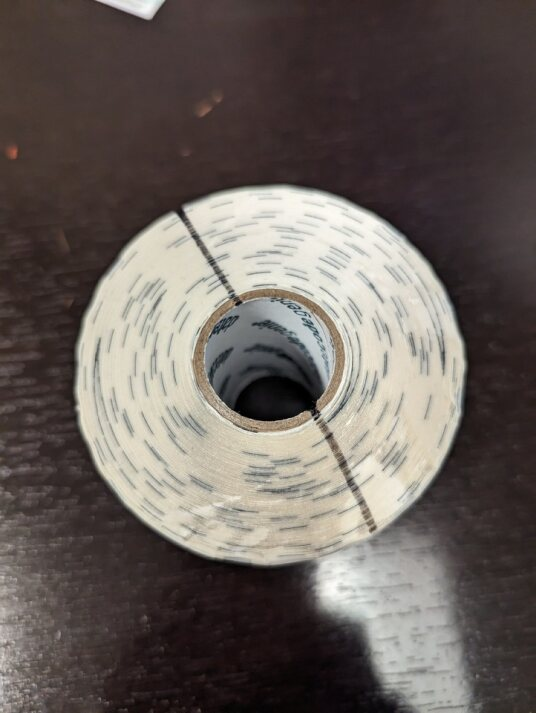
Etichette solubili 2x2 (DCG-D22)
Accreditare al cliente un nuovo rotolo se le etichette solubili 2x2 (SKU DCG-D22) presentano una linea debole sul davanti.
Per ulteriore assistenza, vedere Contatti e supporto
4. Calibrare la stampante per un dispositivo modello DateCodeGenie® X e ristampare le etichette.
Calibrazione della stampante (serie X)
La calibrazione della stampante DateCodeGenie® può essere utile se la stampante non taglia o non fa avanzare correttamente le etichette. Questo articolo illustra la calibrazione della stampante X Series (X2, X22, X23).
Passaggi:
1. Controllare che il rotolo di etichette sia caricato con le etichette rivolte verso l'alto e con la linea nera rivolta verso il basso. Per maggiori informazioni sul caricamento delle etichette, vedere Caricamento delle etichette nel dispositivo modello X.

2. Individuare i 2 pulsanti rossi o neri sul lato destro di ciascuna stampante, vicino all'alloggiamento inferiore.
NOTA
Se non riesci a raggiungere i pulsanti sul lato destro della stampante, puoi usare una matita per premerli delicatamente.

3. Premere e tenere premuto il pulsante SELECT, il pulsante BACK, finché le etichette non avanzano, quindi rilasciare.
NOTA
Se le etichette continuano ad avanzare e non si fermano, sostituirle con un nuovo rotolo con una linea nera continua sul retro. Per maggiori informazioni sulle etichette corrette e non corrette, vedere Etichette DateCodeGenie® .

4. Premere il pulsante FEED, il pulsante FRONT. Le etichette avanzeranno fino alla linea nera e verranno tagliate.
NOTA
Se la stampante non esegue il taglio lungo una linea nera, ripetere questo passaggio.

5. Ripetere questi passaggi per ciascuna stampante.
Errori di sensibilità non riusciti: gli errori di sensibilità non riusciti che si verificano durante la calibrazione della stampante possono essere causati da tre fattori:
1. Linee mancanti o sbiadite sull'etichetta
Controllare che ci sia una linea nera continua sul retro dell'etichetta. Per vedere le etichette non corrette, vedere la tabella in DateCodeGenie® Labels .
2. Detriti che bloccano il sensore della linea nera
Pulisci il sensore della linea nera e la testina termica della stampante. Consulta Posizionamento del dispositivo, Manutenzione e pulizia .
3. Danni da liquidi
Controllare eventuali danni causati da liquidi. Vedere Dove si trovano le etichette di rilevamento dei liquidi .
4. Calibrare la stampante per un dispositivo modello DateCodeGenie® Lite e ristampare le etichette.
Calibrazione della stampante (Lite)
Se le etichette non vengono stampate, avanzate o tagliate correttamente, la calibrazione della stampante ripristinerà la linea nera e lo strappo per una stampa corretta.
Sono disponibili opzioni per calibrare la stampante:
Calibrazione manuale della stampante
1. Aprire la stampante premendo contemporaneamente i due pulsanti di rilascio blu/verde della stampante e sollevandola verso l'alto.

2. Far scorrere il sensore della linea nera all'estrema destra dell'apertura.

3. Far avanzare le etichette attraverso le guide blu/verdi ed estenderle oltre il bordo della stampante. Regolare le guide in base alla larghezza dell'etichetta e chiudere il coperchio della stampante.

NOTA
Hai bisogno di caricare etichette? Vedere Come caricare le etichette nel dispositivo modello Lite .
4. Premere l'interruttore di alimentazione in posizione O per spegnere la stampante.

5. Tenere premuto il pulsante di alimentazione giallo con una mano mentre si riaccende l'alimentazione con l'altra mano, rilasciando il pulsante di alimentazione quando si sentono i segnali acustici e la luce rossa lampeggia. Verranno stampate le etichette di auto-test.

6. Premere ancora una volta il pulsante di avanzamento per far avanzare le etichette fino alla linea nera e tirarle verso il basso per strapparle.

Calibrazione della stampante dell'app
1. Accedi all'app con il tuo nome utente e password, se richiesto.

2. Tocca il pulsante di navigazione (icona a tre linee) nell'angolo in alto a sinistra.

3. Tocca Impostazioni dal menu.

4. Toccare Configurazione stampante.

5. Aggiungi Tipo di etichetta se non ne è elencato nessuno.
NOTA
Un tipo di etichetta errato farà sì che la stampante non si calibra correttamente.

6. Toccare Calibra stampante.
NOTA
Lo stato deve essere "Pronto" per stampare le etichette. In caso di problemi con la connessione della stampante, vedere Problema di connessione della stampante (errore 300x1) per il dispositivo Lite .

7. Verrà stampata un'etichetta di auto-test.
5. Pulire il sensore della linea nera e la testina termica della stampante e ristampare le etichette.
Posizionamento e cura del dispositivo
Il corretto posizionamento, manutenzione e pulizia ordinaria del tuo dispositivo DateCodeGenie® è un modo semplice ed efficace per mantenere il tuo dispositivo.
Cura del dispositivo
Posizionamento
- Solo ambiente a temperatura ambiente
- Posizionare su una superficie piana e stabile o montare su una parete o uno scaffale sicuro, lontano da vibrazioni, umidità e liquidi di qualsiasi tipo
Manutenzione
Tutti i modelli
- Il dispositivo può rimanere collegato all'alimentazione con il tablet acceso per mantenere la carica della batteria
- Assicurarsi che i piedini in gomma su alcuni modelli siano collegati per mantenere il dispositivo in posizione
modello 2.0
- Assicurarsi che il sigillo di protezione dai liquidi (aletta in gomma nera) sia in posizione sul dispositivo modello 2.0 per proteggerlo da umidità e liquidi
Modello adatto
- Assicurarsi che la copertura antispruzzo sia posizionata sul dispositivo modello Fit per proteggerlo da umidità e liquidi
Modello Lite
- Assicurarsi che la copertura in silicone sia posizionata sul tablet Lite per proteggerlo da danni accidentali
Pulizia
Alloggiamento in acciaio inossidabile
Necessari prodotti per la pulizia
- Panno senza pelucchi o in microfibra
- Sgrassante schiumogeno
- Pulisci l'acciaio inossidabile con un panno privo di lanugine o in microfibra.
AVVERTIMENTO
- Non utilizzare mai spugne abrasive, ciò causerebbe graffi e scolorimento.
- Assicurati che il tablet sia spento e che il dispositivo sia scollegato
la presa a muro prima di qualsiasi pulizia.
- Per una pulizia più profonda, applicare una piccola quantità di sgrassatore schiumogeno direttamente sull'acciaio inox e strofinare immediatamente.
NOTA
Rimuovere immediatamente eventuali spruzzi eccessivi dalla tavoletta.
Tavoletta
Necessari prodotti per la pulizia
- Panno senza pelucchi o in microfibra
- Detergente per vetri a base alcolica
- Spruzzare un panno morbido e privo di lanugine con un detergente per vetri a base di alcol e pulire delicatamente il touchscreen.
AVVERTIMENTO
Non utilizzare mai un tampone abrasivo o uno spruzzo direttamente sul touchscreen poiché ciò potrebbe danneggiare lo schermo.
- Ripetere se necessario.
Stampante
Necessari prodotti per la pulizia
- Alcool isopropilico
- Tamponi di cotone, vestiti morbidi o nastro adesivo
- Aria compressa
AVVERTENZE
- Non pulire mai la stampante immediatamente dopo la stampa. Attendere che la stampante si sia raffreddata per evitare danni alla testina termica.
- Evitare di graffiare ed esporre la testina termica all'elettricità statica.
- Rimuovere il rotolo di etichette e tutte le etichette bloccate all'interno della stampante.
- Spruzzare l'aria compressa per eliminare eventuali detriti dall'interno dell'apertura della stampante, compresi i sensori della linea nera .
NOTA
Non inclinare la bomboletta d'aria per evitare di soffiare liquidi nella stampante.
| 2.0 e modello adatto | Modello X | Modello Lite |
|---|---|---|
 |
 |
 |
- Utilizzare un batuffolo di cotone e un panno morbido, leggermente inumidito con alcol isopropilico, quindi pulire o utilizzare nastro adesivo per premere leggermente sul rullo e sulla testina termica per rimuovere eventuali residui.
| 2.0 e modello adatto | Modello X | Modello Lite |
|---|---|---|
 |
 |
 |
- Ripetere finché il batuffolo di cotone e il panno morbido rimangono bianchi o il nastro adesivo non ha rimosso eventuali residui.
- Caricare il rotolo di etichette dopo che la testina termica è completamente asciutta e pulita da residui.
AVVERTIMENTO
La stampa di etichette con una testina termica umida danneggerà la stampante.
5. Pulire il sensore della linea nera e la testina termica della stampante e ristampare le etichette.
Posizionamento e cura della stampante
Il corretto posizionamento, manutenzione e pulizia ordinaria della tua stampante DateCodeGenie® è un modo semplice ed efficace per mantenere la tua stampante.
Cura della stampante
Posizionamento
- Solo ambiente a temperatura ambiente
- Posizionare su una superficie piana e stabile o montare su una parete o uno scaffale sicuro, lontano da vibrazioni, umidità e liquidi di qualsiasi tipo
Pulizia
Stampante
Garantire la pulizia periodica della stampante per evitare inceppamenti della carta, problemi di qualità di stampa e taglio errato delle etichette.
Necessari prodotti per la pulizia
- Alcool isopropilico
- Tamponi di cotone, vestiti morbidi o nastro adesivo
- Aria compressa
AVVERTENZE
- Non pulire mai la stampante immediatamente dopo la stampa. Attendere che la stampante si sia raffreddata per evitare danni alla testina termica.
- Evitare di graffiare ed esporre la testina termica all'elettricità statica.
- Non utilizzare alcool isopropilico per pulire la lama di taglio, la lama fissa e il rullo di etichette poiché ciò potrebbe rimuovere il rivestimento non adesivo. Utilizzare del nastro adesivo per premere leggermente queste parti all'interno della stampante.
- Rimuovere il rotolo di etichette e tutte le etichette bloccate all'interno della stampante.
- Spruzzare l'aria compressa per eliminare eventuali detriti dall'interno dell'apertura della stampante, compreso il sensore della linea nera .
NOTA
Non inclinare la bomboletta d'aria per evitare di soffiare liquidi nella stampante.
| Etichetta mC3 |
|---|
 |
3. Utilizzare un bastoncino di cotone e un panno morbido, leggermente inumidito con alcol isopropilico, e strofinare leggermente il rullo e la testina termica per rimuovere eventuali residui.
4. Un altro prodotto per la pulizia da utilizzare è il nastro adesivo da premere leggermente sul rullo e sulla testina termica per rimuovere eventuali residui.
| Etichetta mC3 |
|---|
 |
5. Ripetere fino a quando il bastoncino di cotone e il panno morbido rimangono bianchi o il nastro adesivo non ha rimosso eventuali residui.
6. Caricare il rotolo di etichette dopo che la testina termica è completamente asciutta e pulita da residui.
AVVERTIMENTO
La stampa di etichette con una testina termica umida danneggerà la stampante.
3. Confermare che le etichette siano etichette DateCodeGenie® e soddisfino i requisiti delle etichette.
Linee nere sulle etichette DateCodeGenie®
Le etichette DateCodeGenie® utilizzano la tecnologia della linea nera per indicare dove stampare e tagliare l'etichetta.
Per stampare correttamente, le linee nere devono avere la corretta densità di colore, lo spessore della linea, il completamento della linea e il posizionamento degli spazi, come mostrato.
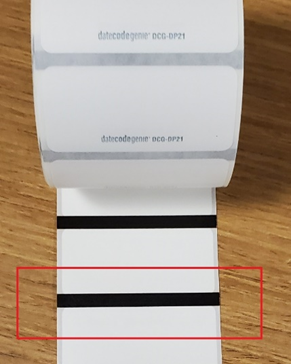
Le linee nere errate includono:
Densità del colore
Le linee nere appaiono sbiadite o grigie e non hanno la densità di colore corretta, necessaria affinché la stampante possa stampare e tagliare correttamente.
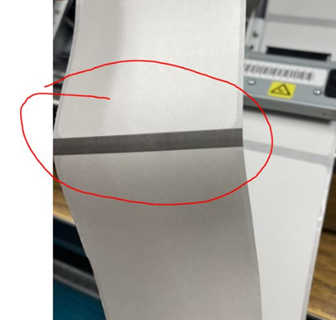
Spessore della linea
La linea nera è troppo sottile e non raggiunge lo spessore corretto richiesto dalla stampante per stampare e tagliare correttamente.
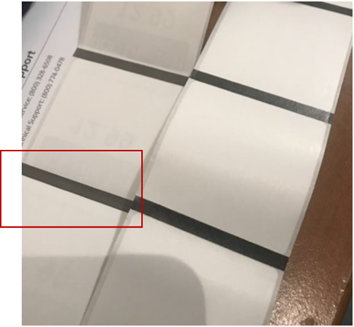
Linea completa
La linea nera incompleta, che non si estende da un bordo all'altro o è mancante sul retro dell'etichetta, è necessaria affinché la stampante stampi e tagli correttamente.
Incompleto
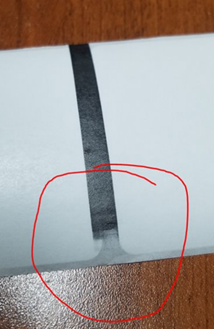
Linea parziale
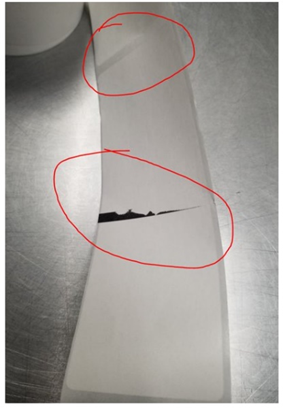
Mancante

Posizionamento degli spazi vuoti
Sul retro delle etichette vengono stampate delle linee nere che soddisfano le specifiche di densità, spessore e completezza della linea; tuttavia, la linea nera non viene stampata tra lo spazio delle etichette necessario affinché la stampante possa stampare e tagliare correttamente.
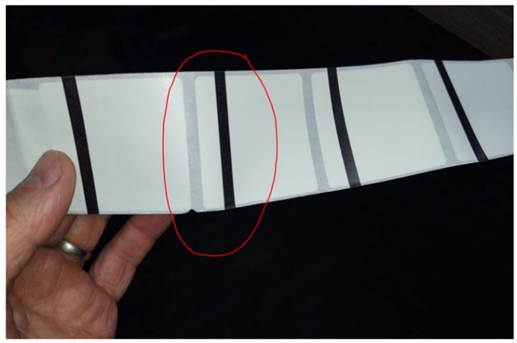
Verifica che la linea nera sul rotolo di etichette sia errata, quindi invia un'e-mail all'ufficio riparazioni, consulta Contatti e supporto . Includi le seguenti informazioni:
- Numero totale di rotoli di etichette interessati
- Immagine del fronte e del retro delle etichette
- Numero d'ordine, data dell'ordine e codice prodotto per rotoli di etichette errati
- Codice del lotto dell'etichetta, che si trova sul lato stampato al laser del rotolo o sull'etichetta applicata sul lato di una confezione principale di rotoli.
- Il tuo nome e numero di telefono
- Numero di serie del dispositivo
Confermeremo se le linee nere sono errate, quindi sarà possibile ordinare le etichette sostitutive e spedirle entro 1-5 giorni lavorativi via terra.
Se richiesto, le etichette sostitutive possono essere spedite tramite il servizio 2nd Day Air, con consegna entro 1-2 giorni lavorativi.
NOTE
- Se le etichette soddisfano i requisiti della linea nera e non vengono stampate correttamente, provare a calibrare la stampante, quindi consultare la sezione Risoluzione dei problemi del dispositivo per ulteriori soluzioni.
- Se è presente una striscia visibile sul lato sinistro di un'etichetta trasparente, è necessario, vedere Striscia su etichette trasparenti
2. Verificare che nella stampante sia caricata la dimensione corretta dell'etichetta che corrisponde al profilo della stampante che tenta di stampare. Ristampare.
Caricare le etichette nella stampante mC-Label3
Caricare le etichette in una stampante mC-Label3.
Passaggi:
1. Spingere la leva sul lato destro della stampante per aprire il coperchio.

2. Premere la leva blu e posizionarla nel rotolo di etichette rivolto verso l'alto tra le guide per regolare la larghezza del rotolo di etichette.

3. Spingere delicatamente il rotolo di etichette nelle guide per inserire gli alberi su ciascun lato del rotolo di etichette in modo che scattino in posizione.

4. Estendere le etichette oltre il bordo della stampante e chiudere il coperchio della stampante. Le etichette avanzeranno e taglieranno automaticamente per essere calibrate e pronte per la stampa.

2. Verificare che nella stampante sia caricata la dimensione corretta dell'etichetta che corrisponde al profilo della stampante che tenta di stampare. Ristampare.
How to Load Labels in the X Model Device
Caricare le etichette in un dispositivo modello X è facile. Segui i passaggi sottostanti o guarda il video per assistenza.
Passaggi:
1. Verificare che il cavo di alimentazione sia collegato a una presa funzionante e che l'interruttore di alimentazione principale sul retro del dispositivo sia illuminato in verde.

2. Aprire il coperchio della custodia, separare i due bracci neri e inserire il rotolo di etichette srotolandolo dall'alto con le linee nere rivolte verso il basso. 
3. Premere la linguetta blu/nera per rilasciare la leva, estendere le etichette oltre il bordo dell'apertura e chiudere la leva per farle scattare in posizione.
 |
 |
4. Le etichette avanzeranno e taglieranno automaticamente per calibrare la stampante. Ripetere per la seconda stampante (se applicabile).

5. Chiudere il coperchio della custodia e iniziare la stampa.
2. Verificare che nella stampante sia caricata la dimensione corretta dell'etichetta che corrisponde al profilo della stampante che tenta di stampare. Ristampare.
How to Load Labels in the Lite Model Device
Caricare le etichette in un dispositivo modello Lite è facile. Segui i passaggi sottostanti o guarda il video per assistenza.
Passaggi:
1. Tirare delicatamente la barra centrale blu/verde dal lato destro ed estenderla verso l'alto. Far scorrere il sensore della linea nera all'estrema destra dell'apertura

2. Far scorrere il rotolo di etichette sulla barra centrale con le etichette rivolte in avanti e srotolandole da sinistra. Chiudere la barra centrale.

3. Far passare le etichette attraverso le guide blu/verdi e estenderle oltre il bordo della stampante. Regolare le guide in base alla larghezza dell'etichetta e chiudere il coperchio della stampante.

4. Premere il pulsante di alimentazione giallo, se necessario, per allineare sulla linea nera. Tirare verso il basso per strappare l'etichetta.

2. Verificare che nella stampante sia caricata la dimensione corretta dell'etichetta che corrisponde al profilo della stampante che tenta di stampare. Ristampare.
How to Load Labels in the 2.0 and Fit Model Devices
Il modello 2.0 non è più disponibile.
Caricare le etichette nei dispositivi modello 2.0 e Fit.
Passaggi:
1. Aprire il coperchio della custodia se si utilizza un dispositivo 2.0.

2. Premere il pulsante di rilascio della stampante per aprirla.

3. Individuare la guida del rotolo sul lato destro dell'apertura e sollevarla per rimuoverla.
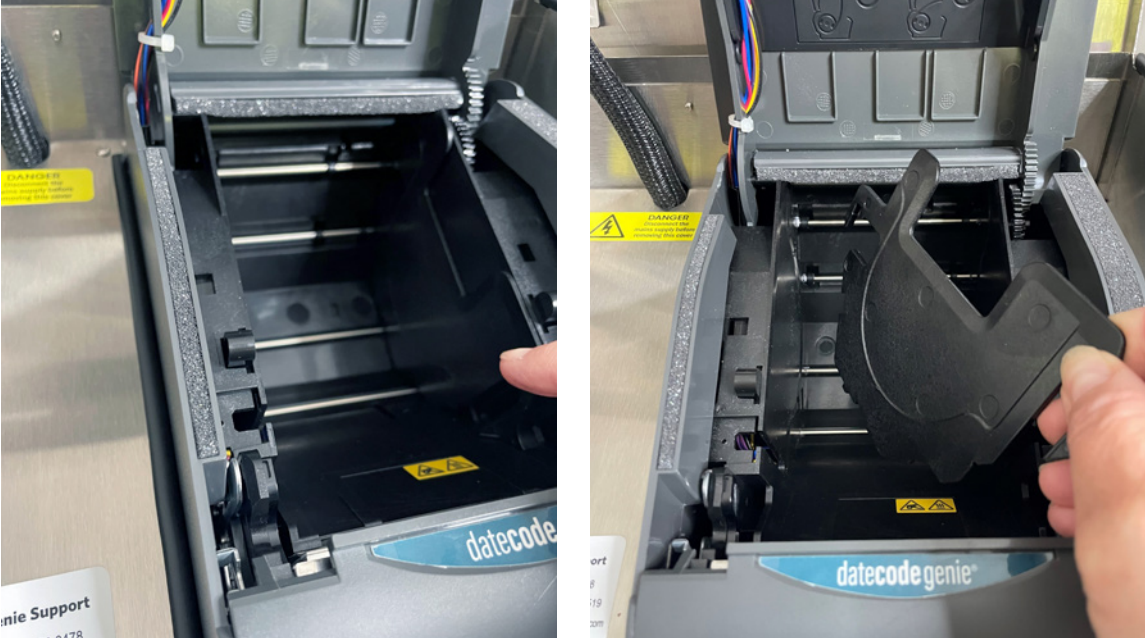
4. Prendi il rotolo di etichette srotolandolo dal basso con le linee nere rivolte verso l'alto e posizionalo sul lato sinistro dell'apertura. Estendi le etichette sul bordo della stampante.

5. Posizionare la guida del rotolo sul lato destro del rotolo di etichette per mantenerlo in posizione.

6. Chiudere il coperchio della stampante: le etichette avanzeranno e verranno tagliate automaticamente per la calibrazione.
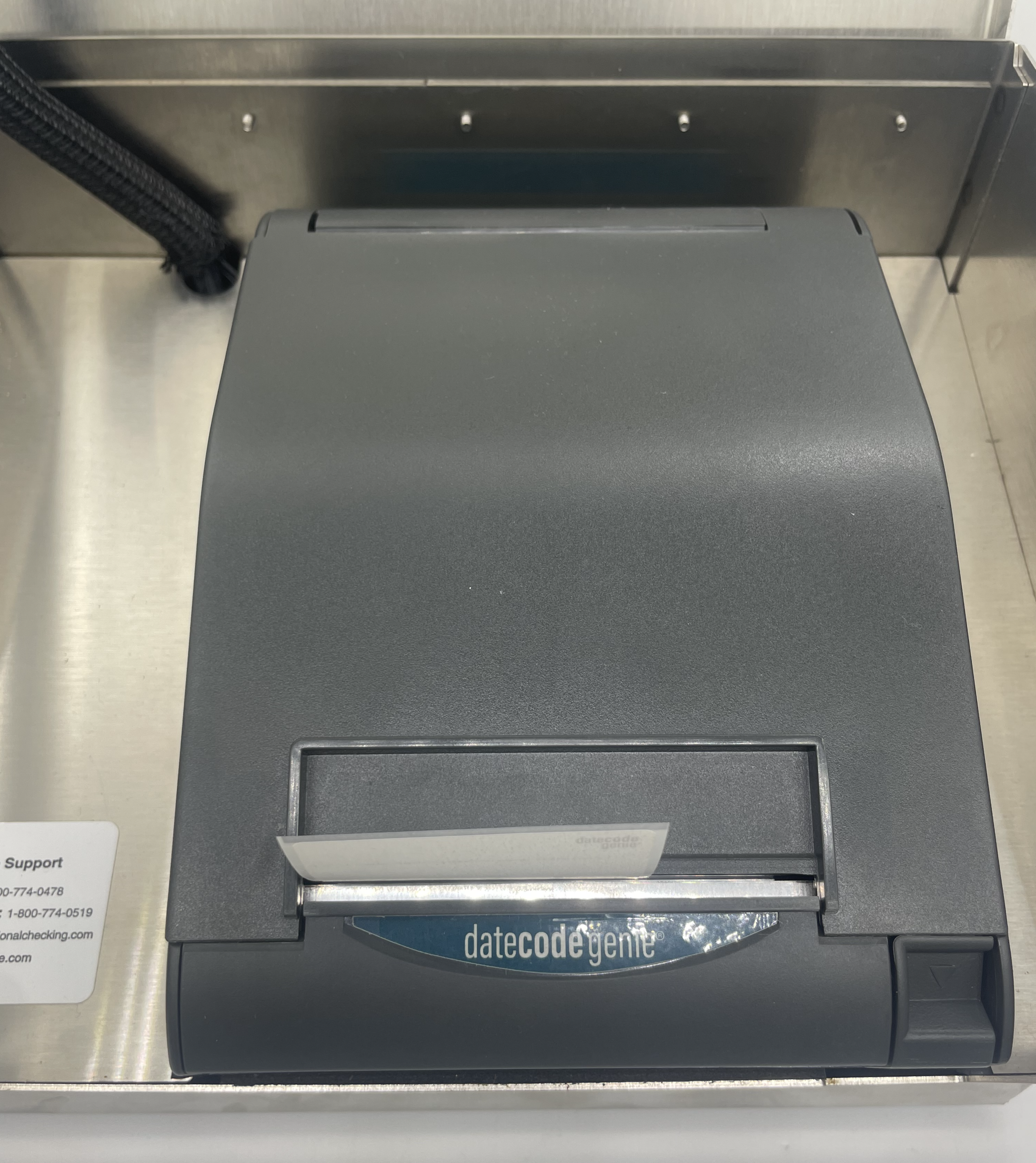
7. Chiudere il coperchio della custodia. La stampante è pronta per stampare.
2. Verificare che nella stampante sia caricata la dimensione corretta dell'etichetta che corrisponde al profilo della stampante che tenta di stampare. Ristampare.
Load Labels in the mC-Label3 Printer
Caricare le etichette in una stampante mC-Label3.
Passaggi:
1. Spingere la leva sul lato destro della stampante per aprire il coperchio.

2. Premere la leva blu e posizionarla nel rotolo di etichette rivolto verso l'alto tra le guide per regolare la larghezza del rotolo di etichette.

3. Spingere delicatamente il rotolo di etichette nelle guide per inserire gli alberi su ciascun lato del rotolo di etichette in modo che scattino in posizione.

4. Estendere le etichette oltre il bordo della stampante e chiudere il coperchio della stampante. Le etichette avanzeranno e taglieranno automaticamente per essere calibrate e pronte per la stampa.

3. Confermare che le etichette siano etichette DateCodeGenie® e soddisfino i requisiti delle etichette.
DateCodeGenie® Labels
Le etichette DateCodeGenie sono prodotte appositamente per i dispositivi DateCodeGenie. Le etichette sono disponibili in varie forme, dimensioni e adesivi utilizzando la tecnologia black line per la stampa e il taglio.
Stampa termica
Le stampanti DateCodeGenie utilizzano la stampa termica per trasferire testo e immagini in nero sulle etichette anziché inchiostro. Non sono necessari inchiostro o cartucce di inchiostro per i dispositivi DateCodeGenie.
Tecnologia della linea nera
Le etichette DateCodeGenie utilizzano linee nere sul retro del rotolo per stampare correttamente. Le etichette con linee nere errate verranno stampate in modo errato. Per riferimento, vedere Problemi di linee nere sulle etichette .
Etichette senza rivestimento
Le etichette linerless DateCodeGenie sono utilizzate solo con la stampante mC-Label3. Eliminano lo spellamento del liner e riducono gli sprechi fornendo più etichette per rotolo, il che comporta meno cambi di rotolo e una minore necessità di acquisto o cambio tra diverse dimensioni di etichette.
Acquisto
Le etichette possono essere acquistate sul sito del negozio NCCO all'indirizzo https://store.ncco.com oppure tramite il vostro distributore.
3. Confermare che le etichette siano etichette DateCodeGenie® e soddisfino i requisiti delle etichette.
DateCodeGenie® Label Print Quality Issues
Tutte le stampanti utilizzate in DateCodeGenie utilizzano la tecnologia termica diretta. Se la qualità di stampa di un'etichetta è insoddisfacente o poco chiara, l'etichetta potrebbe non essere adatta.
- Le etichette possono perdere la loro adesività quando vengono posizionate su un oggetto
- L'etichetta stampata potrebbe essere parzialmente vuota
Etichette sbiadite
Se si utilizzano etichette dissolventi, verificare che la data di scadenza non sia scaduta.

NOTA
Le etichette Durapeel, permanenti, rimovibili e dissolventi hanno una durata di dodici mesi (12 mesi).
Passaggi:
1. Utilizzare un nuovo rotolo di etichette.
2. Pulire la testina termica della stampante DateCodeGenie da detriti e residui. Vedere Posizionamento e cura del dispositivo .
Metà dell'etichetta sbiadita o vuota
La stampa su solo metà dell'etichetta è più chiara oppure viene stampata solo metà dell'etichetta.
Se si utilizza un modello Lite , una delle clip è rotta. Il dispositivo dovrà essere riparato. Consultare la sezione Contatti e supporto .


Stampa disallineata
Errori di stampa causati da un malfunzionamento della stampante. Tuttavia, anche le etichette possono causare errori.

Passaggi:
1. Provare un nuovo rotolo di etichette che presenti una linea nera completa da un lato all'altro.
2. Scatta una foto del fronte e del retro delle etichette errate e fornisci le informazioni seguenti all'assistenza tecnica:
- Il tuo nome
- Numero di serie del dispositivo
- Codice di stock dell'etichetta, se noto
Codice colore non allineato
La barra nera non copre completamente le barre del giorno.

Passaggi:
1. Controlla tutti i rotoli di etichette in tuo possesso per verificare quanti rotoli sono interessati.
2. Selezionare un rullino che presenti linee nere complete, non sbiadite o troppo sottili.
3. Caricare il documento nella stampante e ristampare.
4. Scatta una foto del fronte e del retro delle etichette errate e fornisci le informazioni seguenti all'assistenza tecnica:
- Il tuo nome
- Numero di serie del dispositivo
- Etichettare il codice prodotto ordinato
- Data e numero d'ordine per le etichette
Stampa mancante
Errori di stampa causati da alcuni errori.

Passaggi:
1. Verificare che non ci sia nulla che copra la testina termica della stampante:
- In tal caso, leggi questo articolo su come pulire la testina termica della stampante. Consulta Posizionamento e cura del dispositivo .
- In caso contrario, provare un nuovo rotolo di etichette per verificare che non siano difettose.
2. Per etichette senza etichetta stampata:
- Verificare che le etichette siano caricate correttamente nella stampante
- Verificare che non vi siano detriti che coprano la testina termica della stampante
- Prova un nuovo rotolo di etichette per verificare che le etichette non siano errate
3. Verificare che il liquido non abbia danneggiato la stampante.
NOTA
Se applicabile, verificare gli indicatori di rilevamento dei liquidi (LDI) per il dispositivo specifico utilizzato. Consultare Dove si trovano le etichette di rilevamento dei liquidi?
4. Scatta una foto del fronte e del retro delle etichette errate e fornisci le informazioni seguenti all'assistenza tecnica:
- Il tuo nome
- Numero di serie del dispositivo
- Codice di stock dell'etichetta, se noto
Linee attraverso l'etichetta
Linee vuote attraverso l'etichetta.
|
Linee verticali vuote su tutta l'etichetta indicano un guasto della testina di stampa. Sarà necessario sostituire la stampante. Contattare il Centro Riparazioni, consultare la sezione Contatti e Assistenza per discutere i passaggi successivi.
|
Tutte le stampe sono visibili ma sbiadite. La pulizia della testina termica potrebbe risolvere il problema. Il posizionamento della testina termica varia a seconda del modello del dispositivo (vedere Posizionamento e cura del dispositivo) o della stampante (vedere Posizionamento e cura della stampante) .
|
3. Confermare che le etichette siano etichette DateCodeGenie® e soddisfino i requisiti delle etichette.
Faint Line on Label Front
Alcuni SKU delle etichette potrebbero presentare una linea debole sulla parte anteriore dell'etichetta, come mostrato di seguito.

Gestisci la chiamata in base allo SKU elencato di seguito:
2x3 Etichette permanenti (DCG-P23-4B)
Lo SKU DCG-P23-4B viene venduto con un ribasso ai clienti che sono stati informati del difetto della linea sbiadita al momento dell'acquisto.
DCG-P23-4B è indicato da una linea nera sul lato del rotolo di etichette.
Non rimborseremo questo SKU poiché viene venduto come difettoso.
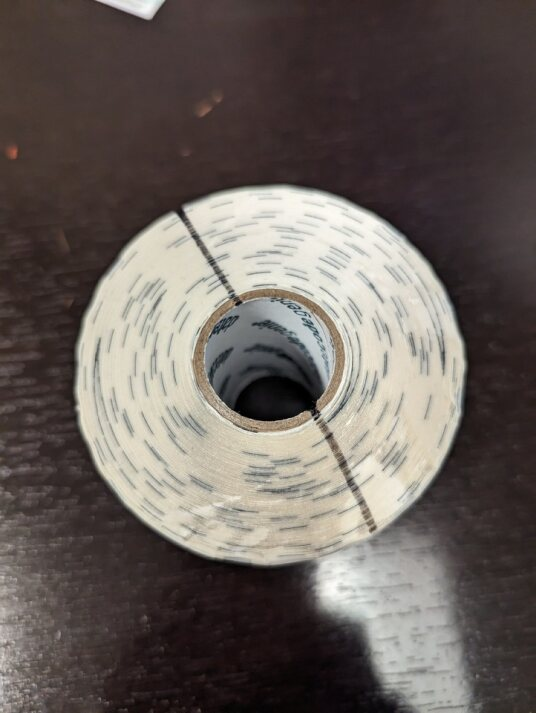
Etichette solubili 2x2 (DCG-D22)
Accreditare al cliente un nuovo rotolo se le etichette solubili 2x2 (SKU DCG-D22) presentano una linea debole sul davanti.
Per ulteriore assistenza, vedere Contatti e supporto
3. Confermare che le etichette siano etichette DateCodeGenie® e soddisfino i requisiti delle etichette.
Black Lines on DateCodeGenie® Labels
Le etichette DateCodeGenie® utilizzano la tecnologia della linea nera per indicare dove stampare e tagliare l'etichetta.
Per stampare correttamente, le linee nere devono avere la corretta densità di colore, lo spessore della linea, il completamento della linea e il posizionamento degli spazi, come mostrato.
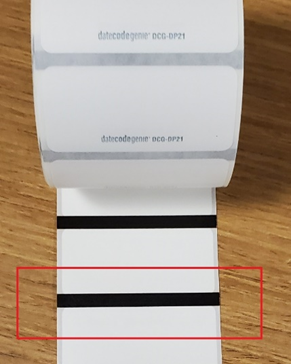
Le linee nere errate includono:
Densità del colore
Le linee nere appaiono sbiadite o grigie e non hanno la densità di colore corretta, necessaria affinché la stampante possa stampare e tagliare correttamente.
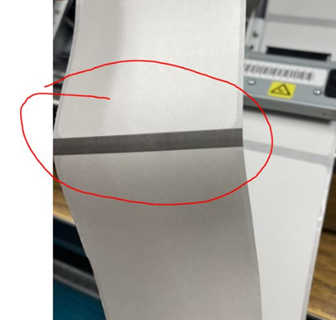
Spessore della linea
La linea nera è troppo sottile e non raggiunge lo spessore corretto richiesto dalla stampante per stampare e tagliare correttamente.
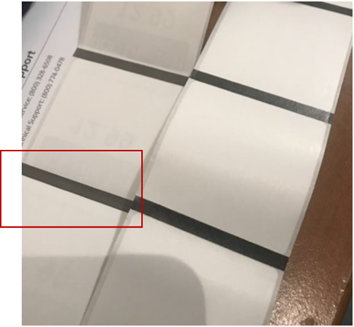
Linea completa
La linea nera incompleta, che non si estende da un bordo all'altro o è mancante sul retro dell'etichetta, è necessaria affinché la stampante stampi e tagli correttamente.
Incompleto
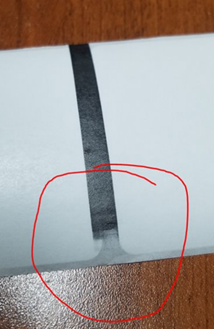
Linea parziale
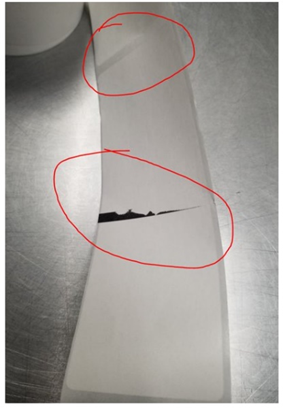
Mancante

Posizionamento degli spazi vuoti
Sul retro delle etichette vengono stampate delle linee nere che soddisfano le specifiche di densità, spessore e completezza della linea; tuttavia, la linea nera non viene stampata tra lo spazio delle etichette necessario affinché la stampante possa stampare e tagliare correttamente.
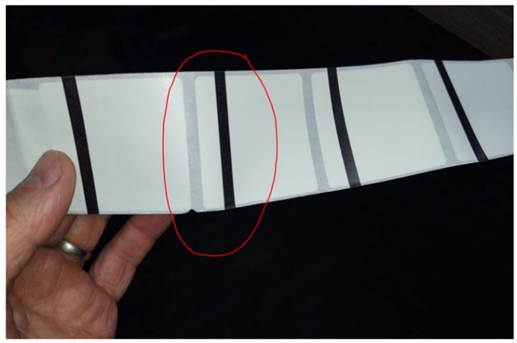
Verifica che la linea nera sul rotolo di etichette sia errata, quindi invia un'e-mail all'ufficio riparazioni, consulta Contatti e supporto . Includi le seguenti informazioni:
- Numero totale di rotoli di etichette interessati
- Immagine del fronte e del retro delle etichette
- Numero d'ordine, data dell'ordine e codice prodotto per rotoli di etichette errati
- Codice del lotto dell'etichetta, che si trova sul lato stampato al laser del rotolo o sull'etichetta applicata sul lato di una confezione principale di rotoli.
- Il tuo nome e numero di telefono
- Numero di serie del dispositivo
Confermeremo se le linee nere sono errate, quindi sarà possibile ordinare le etichette sostitutive e spedirle entro 1-5 giorni lavorativi via terra.
Se richiesto, le etichette sostitutive possono essere spedite tramite il servizio 2nd Day Air, con consegna entro 1-2 giorni lavorativi.
NOTE
- Se le etichette soddisfano i requisiti della linea nera e non vengono stampate correttamente, provare a calibrare la stampante, quindi consultare la sezione Risoluzione dei problemi del dispositivo per ulteriori soluzioni.
- Se è presente una striscia visibile sul lato sinistro di un'etichetta trasparente, è necessario, vedere Striscia su etichette trasparenti
4. Calibrare la stampante per un dispositivo modello DateCodeGenie® X o Lite e ristampare le etichette.
Printer Calibration (X Series)
La calibrazione della stampante DateCodeGenie® può essere utile se la stampante non taglia o non fa avanzare correttamente le etichette. Questo articolo illustra la calibrazione della stampante X Series (X2, X22, X23).
Passaggi:
1. Controllare che il rotolo di etichette sia caricato con le etichette rivolte verso l'alto e con la linea nera rivolta verso il basso. Per maggiori informazioni sul caricamento delle etichette, vedere Caricamento delle etichette nel dispositivo modello X.

2. Individuare i 2 pulsanti rossi o neri sul lato destro di ciascuna stampante, vicino all'alloggiamento inferiore.
NOTA
Se non riesci a raggiungere i pulsanti sul lato destro della stampante, puoi usare una matita per premerli delicatamente.

3. Premere e tenere premuto il pulsante SELECT, il pulsante BACK, finché le etichette non avanzano, quindi rilasciare.
NOTA
Se le etichette continuano ad avanzare e non si fermano, sostituirle con un nuovo rotolo con una linea nera continua sul retro. Per maggiori informazioni sulle etichette corrette e non corrette, vedere Etichette DateCodeGenie® .

4. Premere il pulsante FEED, il pulsante FRONT. Le etichette avanzeranno fino alla linea nera e verranno tagliate.
NOTA
Se la stampante non esegue il taglio lungo una linea nera, ripetere questo passaggio.

5. Ripetere questi passaggi per ciascuna stampante.
Errori di sensibilità non riusciti: gli errori di sensibilità non riusciti che si verificano durante la calibrazione della stampante possono essere causati da tre fattori:
1. Linee mancanti o sbiadite sull'etichetta
Controllare che ci sia una linea nera continua sul retro dell'etichetta. Per vedere le etichette non corrette, vedere la tabella in DateCodeGenie® Labels .
2. Detriti che bloccano il sensore della linea nera
Pulisci il sensore della linea nera e la testina termica della stampante. Consulta Posizionamento del dispositivo, Manutenzione e pulizia .
3. Danni da liquidi
Controllare eventuali danni causati da liquidi. Vedere Dove si trovano le etichette di rilevamento dei liquidi .
4. Calibrare la stampante per un dispositivo modello DateCodeGenie® X o Lite e ristampare le etichette.
Printer Calibration (Lite)
Se le etichette non vengono stampate, avanzate o tagliate correttamente, la calibrazione della stampante ripristinerà la linea nera e lo strappo per una stampa corretta.
Sono disponibili opzioni per calibrare la stampante:
Calibrazione manuale della stampante
1. Aprire la stampante premendo contemporaneamente i due pulsanti di rilascio blu/verde della stampante e sollevandola verso l'alto.

2. Far scorrere il sensore della linea nera all'estrema destra dell'apertura.

3. Far avanzare le etichette attraverso le guide blu/verdi ed estenderle oltre il bordo della stampante. Regolare le guide in base alla larghezza dell'etichetta e chiudere il coperchio della stampante.

NOTA
Hai bisogno di caricare etichette? Vedere Come caricare le etichette nel dispositivo modello Lite .
4. Premere l'interruttore di alimentazione in posizione O per spegnere la stampante.

5. Tenere premuto il pulsante di alimentazione giallo con una mano mentre si riaccende l'alimentazione con l'altra mano, rilasciando il pulsante di alimentazione quando si sentono i segnali acustici e la luce rossa lampeggia. Verranno stampate le etichette di auto-test.

6. Premere ancora una volta il pulsante di avanzamento per far avanzare le etichette fino alla linea nera e tirarle verso il basso per strapparle.

Calibrazione della stampante dell'app
1. Accedi all'app con il tuo nome utente e password, se richiesto.

2. Tocca il pulsante di navigazione (icona a tre linee) nell'angolo in alto a sinistra.

3. Tocca Impostazioni dal menu.

4. Toccare Configurazione stampante.

5. Aggiungi Tipo di etichetta se non ne è elencato nessuno.
NOTA
Un tipo di etichetta errato farà sì che la stampante non si calibra correttamente.

6. Toccare Calibra stampante.
NOTA
Lo stato deve essere "Pronto" per stampare le etichette. In caso di problemi con la connessione della stampante, vedere Problema di connessione della stampante (errore 300x1) per il dispositivo Lite .

7. Verrà stampata un'etichetta di auto-test.
5. Pulire il sensore della linea nera e la testina termica della stampante e ristampare le etichette.
Device Placement and Care
Il corretto posizionamento, manutenzione e pulizia ordinaria del tuo dispositivo DateCodeGenie® è un modo semplice ed efficace per mantenere il tuo dispositivo.
Cura del dispositivo
Posizionamento
- Solo ambiente a temperatura ambiente
- Posizionare su una superficie piana e stabile o montare su una parete o uno scaffale sicuro, lontano da vibrazioni, umidità e liquidi di qualsiasi tipo
Manutenzione
Tutti i modelli
- Il dispositivo può rimanere collegato all'alimentazione con il tablet acceso per mantenere la carica della batteria
- Assicurarsi che i piedini in gomma su alcuni modelli siano collegati per mantenere il dispositivo in posizione
modello 2.0
- Assicurarsi che il sigillo di protezione dai liquidi (aletta in gomma nera) sia in posizione sul dispositivo modello 2.0 per proteggerlo da umidità e liquidi
Modello adatto
- Assicurarsi che la copertura antispruzzo sia posizionata sul dispositivo modello Fit per proteggerlo da umidità e liquidi
Modello Lite
- Assicurarsi che la copertura in silicone sia posizionata sul tablet Lite per proteggerlo da danni accidentali
Pulizia
Alloggiamento in acciaio inossidabile
Necessari prodotti per la pulizia
- Panno senza pelucchi o in microfibra
- Sgrassante schiumogeno
- Pulisci l'acciaio inossidabile con un panno privo di lanugine o in microfibra.
AVVERTIMENTO
- Non utilizzare mai spugne abrasive, ciò causerebbe graffi e scolorimento.
- Assicurati che il tablet sia spento e che il dispositivo sia scollegato
la presa a muro prima di qualsiasi pulizia.
- Per una pulizia più profonda, applicare una piccola quantità di sgrassatore schiumogeno direttamente sull'acciaio inox e strofinare immediatamente.
NOTA
Rimuovere immediatamente eventuali spruzzi eccessivi dalla tavoletta.
Tavoletta
Necessari prodotti per la pulizia
- Panno senza pelucchi o in microfibra
- Detergente per vetri a base alcolica
- Spruzzare un panno morbido e privo di lanugine con un detergente per vetri a base di alcol e pulire delicatamente il touchscreen.
AVVERTIMENTO
Non utilizzare mai un tampone abrasivo o uno spruzzo direttamente sul touchscreen poiché ciò potrebbe danneggiare lo schermo.
- Ripetere se necessario.
Stampante
Necessari prodotti per la pulizia
- Alcool isopropilico
- Tamponi di cotone, vestiti morbidi o nastro adesivo
- Aria compressa
AVVERTENZE
- Non pulire mai la stampante immediatamente dopo la stampa. Attendere che la stampante si sia raffreddata per evitare danni alla testina termica.
- Evitare di graffiare ed esporre la testina termica all'elettricità statica.
- Rimuovere il rotolo di etichette e tutte le etichette bloccate all'interno della stampante.
- Spruzzare l'aria compressa per eliminare eventuali detriti dall'interno dell'apertura della stampante, compresi i sensori della linea nera .
NOTA
Non inclinare la bomboletta d'aria per evitare di soffiare liquidi nella stampante.
| 2.0 e modello adatto | Modello X | Modello Lite |
|---|---|---|
 |
 |
 |
- Utilizzare un batuffolo di cotone e un panno morbido, leggermente inumidito con alcol isopropilico, quindi pulire o utilizzare nastro adesivo per premere leggermente sul rullo e sulla testina termica per rimuovere eventuali residui.
| 2.0 e modello adatto | Modello X | Modello Lite |
|---|---|---|
 |
 |
 |
- Ripetere finché il batuffolo di cotone e il panno morbido rimangono bianchi o il nastro adesivo non ha rimosso eventuali residui.
- Caricare il rotolo di etichette dopo che la testina termica è completamente asciutta e pulita da residui.
AVVERTIMENTO
La stampa di etichette con una testina termica umida danneggerà la stampante.
5. Pulire il sensore della linea nera e la testina termica della stampante e ristampare le etichette.
Printer Placement and Care
Il corretto posizionamento, manutenzione e pulizia ordinaria della tua stampante DateCodeGenie® è un modo semplice ed efficace per mantenere la tua stampante.
Cura della stampante
Posizionamento
- Solo ambiente a temperatura ambiente
- Posizionare su una superficie piana e stabile o montare su una parete o uno scaffale sicuro, lontano da vibrazioni, umidità e liquidi di qualsiasi tipo
Pulizia
Stampante
Garantire la pulizia periodica della stampante per evitare inceppamenti della carta, problemi di qualità di stampa e taglio errato delle etichette.
Necessari prodotti per la pulizia
- Alcool isopropilico
- Tamponi di cotone, vestiti morbidi o nastro adesivo
- Aria compressa
AVVERTENZE
- Non pulire mai la stampante immediatamente dopo la stampa. Attendere che la stampante si sia raffreddata per evitare danni alla testina termica.
- Evitare di graffiare ed esporre la testina termica all'elettricità statica.
- Non utilizzare alcool isopropilico per pulire la lama di taglio, la lama fissa e il rullo di etichette poiché ciò potrebbe rimuovere il rivestimento non adesivo. Utilizzare del nastro adesivo per premere leggermente queste parti all'interno della stampante.
- Rimuovere il rotolo di etichette e tutte le etichette bloccate all'interno della stampante.
- Spruzzare l'aria compressa per eliminare eventuali detriti dall'interno dell'apertura della stampante, compreso il sensore della linea nera .
NOTA
Non inclinare la bomboletta d'aria per evitare di soffiare liquidi nella stampante.
| Etichetta mC3 |
|---|
 |
3. Utilizzare un bastoncino di cotone e un panno morbido, leggermente inumidito con alcol isopropilico, e strofinare leggermente il rullo e la testina termica per rimuovere eventuali residui.
4. Un altro prodotto per la pulizia da utilizzare è il nastro adesivo da premere leggermente sul rullo e sulla testina termica per rimuovere eventuali residui.
| Etichetta mC3 |
|---|
 |
5. Ripetere fino a quando il bastoncino di cotone e il panno morbido rimangono bianchi o il nastro adesivo non ha rimosso eventuali residui.
6. Caricare il rotolo di etichette dopo che la testina termica è completamente asciutta e pulita da residui.
AVVERTIMENTO
La stampa di etichette con una testina termica umida danneggerà la stampante.
3. Confermare che le etichette siano etichette DateCodeGenie® e soddisfino i requisiti delle etichette.
DateCodeGenie® Labels
Le etichette DateCodeGenie sono prodotte appositamente per i dispositivi DateCodeGenie. Le etichette sono disponibili in varie forme, dimensioni e adesivi utilizzando la tecnologia black line per la stampa e il taglio.
Stampa termica
Le stampanti DateCodeGenie utilizzano la stampa termica per trasferire testo e immagini in nero sulle etichette anziché inchiostro. Non sono necessari inchiostro o cartucce di inchiostro per i dispositivi DateCodeGenie.
Tecnologia della linea nera
Le etichette DateCodeGenie utilizzano linee nere sul retro del rotolo per stampare correttamente. Le etichette con linee nere errate verranno stampate in modo errato. Per riferimento, vedere Problemi di linee nere sulle etichette .
Etichette senza rivestimento
Le etichette linerless DateCodeGenie sono utilizzate solo con la stampante mC-Label3. Eliminano lo spellamento del liner e riducono gli sprechi fornendo più etichette per rotolo, il che comporta meno cambi di rotolo e una minore necessità di acquisto o cambio tra diverse dimensioni di etichette.
Acquisto
Le etichette possono essere acquistate sul sito del negozio NCCO all'indirizzo https://store.ncco.com oppure tramite il vostro distributore.
3. Confermare che le etichette siano etichette DateCodeGenie® e soddisfino i requisiti delle etichette.
DateCodeGenie Label Print Quality Issues
Tutte le stampanti utilizzate in DateCodeGenie utilizzano la tecnologia termica diretta. Se la qualità di stampa di un'etichetta è insoddisfacente o poco chiara, l'etichetta potrebbe non essere adatta.
- Le etichette possono perdere la loro adesività quando vengono posizionate su un oggetto
- L'etichetta stampata potrebbe essere parzialmente vuota
Etichette sbiadite
Se si utilizzano etichette dissolventi, verificare che la data di scadenza non sia scaduta.

NOTA
Le etichette Durapeel, permanenti, rimovibili e dissolventi hanno una durata di dodici mesi (12 mesi).
Passaggi:
1. Utilizzare un nuovo rotolo di etichette.
2. Pulire la testina termica della stampante DateCodeGenie da detriti e residui. Vedere Posizionamento e cura del dispositivo .
Metà dell'etichetta sbiadita o vuota
La stampa su solo metà dell'etichetta è più chiara oppure viene stampata solo metà dell'etichetta.
Se si utilizza un modello Lite , una delle clip è rotta. Il dispositivo dovrà essere riparato. Consultare la sezione Contatti e supporto .


Stampa disallineata
Errori di stampa causati da un malfunzionamento della stampante. Tuttavia, anche le etichette possono causare errori.

Passaggi:
1. Provare un nuovo rotolo di etichette che presenti una linea nera completa da un lato all'altro.
2. Scatta una foto del fronte e del retro delle etichette errate e fornisci le informazioni seguenti all'assistenza tecnica:
- Il tuo nome
- Numero di serie del dispositivo
- Codice di stock dell'etichetta, se noto
Codice colore non allineato
La barra nera non copre completamente le barre del giorno.

Passaggi:
1. Controlla tutti i rotoli di etichette in tuo possesso per verificare quanti rotoli sono interessati.
2. Selezionare un rullino che presenti linee nere complete, non sbiadite o troppo sottili.
3. Caricare il documento nella stampante e ristampare.
4. Scatta una foto del fronte e del retro delle etichette errate e fornisci le informazioni seguenti all'assistenza tecnica:
- Il tuo nome
- Numero di serie del dispositivo
- Etichettare il codice prodotto ordinato
- Data e numero d'ordine per le etichette
Stampa mancante
Errori di stampa causati da alcuni errori.

Passaggi:
1. Verificare che non ci sia nulla che copra la testina termica della stampante:
- In tal caso, leggi questo articolo su come pulire la testina termica della stampante. Consulta Posizionamento e cura del dispositivo .
- In caso contrario, provare un nuovo rotolo di etichette per verificare che non siano difettose.
2. Per etichette senza etichetta stampata:
- Verificare che le etichette siano caricate correttamente nella stampante
- Verificare che non vi siano detriti che coprano la testina termica della stampante
- Prova un nuovo rotolo di etichette per verificare che le etichette non siano errate
3. Verificare che il liquido non abbia danneggiato la stampante.
NOTA
Se applicabile, verificare gli indicatori di rilevamento dei liquidi (LDI) per il dispositivo specifico utilizzato. Consultare Dove si trovano le etichette di rilevamento dei liquidi?
4. Scatta una foto del fronte e del retro delle etichette errate e fornisci le informazioni seguenti all'assistenza tecnica:
- Il tuo nome
- Numero di serie del dispositivo
- Codice di stock dell'etichetta, se noto
Linee attraverso l'etichetta
Linee vuote attraverso l'etichetta.
|
Linee verticali vuote su tutta l'etichetta indicano un guasto della testina di stampa. Sarà necessario sostituire la stampante. Contattare il Centro Riparazioni, consultare la sezione Contatti e Assistenza per discutere i passaggi successivi.
|
Tutte le stampe sono visibili ma sbiadite. La pulizia della testina termica potrebbe risolvere il problema. Il posizionamento della testina termica varia a seconda del modello del dispositivo (vedere Posizionamento e cura del dispositivo) o della stampante (vedere Posizionamento e cura della stampante) .
|
3. Confermare che le etichette siano etichette DateCodeGenie® e soddisfino i requisiti delle etichette.
Faint Line on Label Front
Alcuni SKU delle etichette potrebbero presentare una linea debole sulla parte anteriore dell'etichetta, come mostrato di seguito.

Gestisci la chiamata in base allo SKU elencato di seguito:
2x3 Etichette permanenti (DCG-P23-4B)
Lo SKU DCG-P23-4B viene venduto con un ribasso ai clienti che sono stati informati del difetto della linea sbiadita al momento dell'acquisto.
DCG-P23-4B è indicato da una linea nera sul lato del rotolo di etichette.
Non rimborseremo questo SKU poiché viene venduto come difettoso.
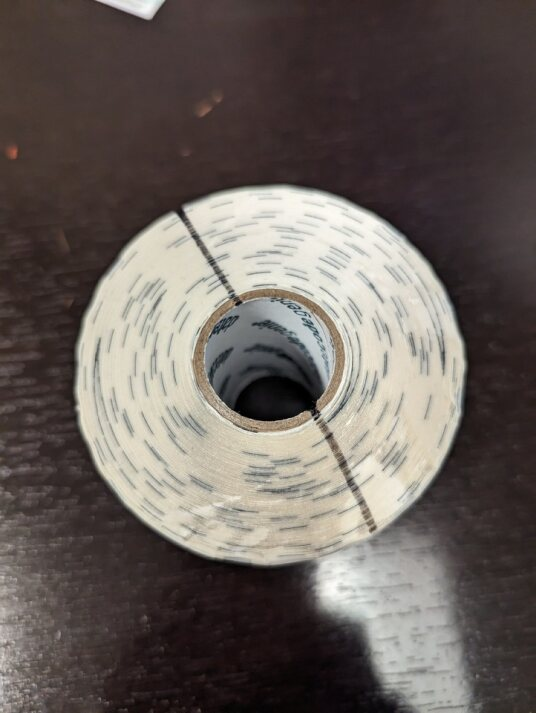
Etichette solubili 2x2 (DCG-D22)
Accreditare al cliente un nuovo rotolo se le etichette solubili 2x2 (SKU DCG-D22) presentano una linea debole sul davanti.
Per ulteriore assistenza, vedere Contatti e supporto
3. Confermare che le etichette siano etichette DateCodeGenie® e soddisfino i requisiti delle etichette.
Black Lines on DateCodeGenie® Labels
Le etichette DateCodeGenie® utilizzano la tecnologia della linea nera per indicare dove stampare e tagliare l'etichetta.
Per stampare correttamente, le linee nere devono avere la corretta densità di colore, lo spessore della linea, il completamento della linea e il posizionamento degli spazi, come mostrato.
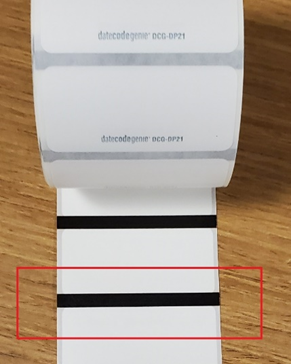
Le linee nere errate includono:
Densità del colore
Le linee nere appaiono sbiadite o grigie e non hanno la densità di colore corretta, necessaria affinché la stampante possa stampare e tagliare correttamente.
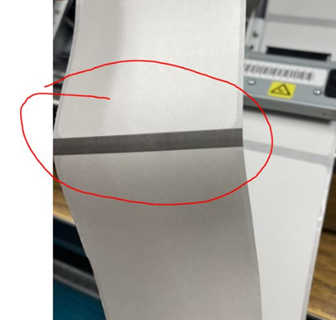
Spessore della linea
La linea nera è troppo sottile e non raggiunge lo spessore corretto richiesto dalla stampante per stampare e tagliare correttamente.
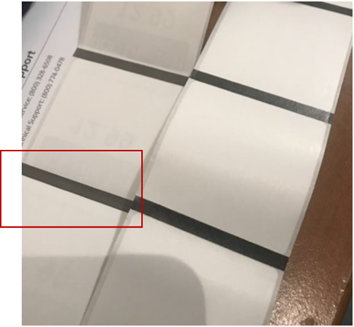
Linea completa
La linea nera incompleta, che non si estende da un bordo all'altro o è mancante sul retro dell'etichetta, è necessaria affinché la stampante stampi e tagli correttamente.
Incompleto
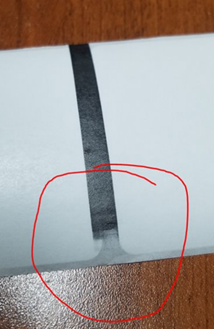
Linea parziale
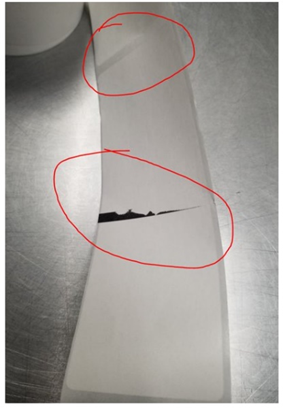
Mancante

Posizionamento degli spazi vuoti
Sul retro delle etichette vengono stampate delle linee nere che soddisfano le specifiche di densità, spessore e completezza della linea; tuttavia, la linea nera non viene stampata tra lo spazio delle etichette necessario affinché la stampante possa stampare e tagliare correttamente.
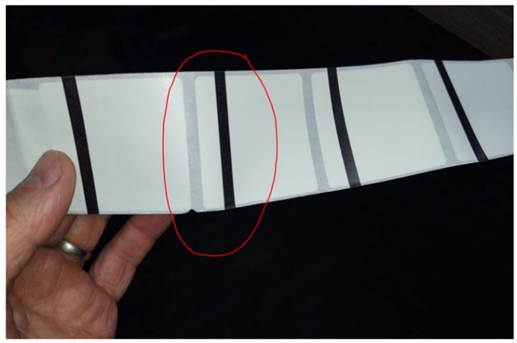
Verifica che la linea nera sul rotolo di etichette sia errata, quindi invia un'e-mail all'ufficio riparazioni, consulta Contatti e supporto . Includi le seguenti informazioni:
- Numero totale di rotoli di etichette interessati
- Immagine del fronte e del retro delle etichette
- Numero d'ordine, data dell'ordine e codice prodotto per rotoli di etichette errati
- Codice del lotto dell'etichetta, che si trova sul lato stampato al laser del rotolo o sull'etichetta applicata sul lato di una confezione principale di rotoli.
- Il tuo nome e numero di telefono
- Numero di serie del dispositivo
Confermeremo se le linee nere sono errate, quindi sarà possibile ordinare le etichette sostitutive e spedirle entro 1-5 giorni lavorativi via terra.
Se richiesto, le etichette sostitutive possono essere spedite tramite il servizio 2nd Day Air, con consegna entro 1-2 giorni lavorativi.
NOTE
- Se le etichette soddisfano i requisiti della linea nera e non vengono stampate correttamente, provare a calibrare la stampante, quindi consultare la sezione Risoluzione dei problemi del dispositivo per ulteriori soluzioni.
- Se è presente una striscia visibile sul lato sinistro di un'etichetta trasparente, è necessario, vedere Striscia su etichette trasparenti
4. Calibrare la stampante per un dispositivo modello DateCodeGenie® X o Lite e ristampare le etichette.
Printer Calibration (X Series)
La calibrazione della stampante DateCodeGenie® può essere utile se la stampante non taglia o non fa avanzare correttamente le etichette. Questo articolo illustra la calibrazione della stampante X Series (X2, X22, X23).
Passaggi:
1. Controllare che il rotolo di etichette sia caricato con le etichette rivolte verso l'alto e con la linea nera rivolta verso il basso. Per maggiori informazioni sul caricamento delle etichette, vedere Caricamento delle etichette nel dispositivo modello X.

2. Individuare i 2 pulsanti rossi o neri sul lato destro di ciascuna stampante, vicino all'alloggiamento inferiore.
NOTA
Se non riesci a raggiungere i pulsanti sul lato destro della stampante, puoi usare una matita per premerli delicatamente.

3. Premere e tenere premuto il pulsante SELECT, il pulsante BACK, finché le etichette non avanzano, quindi rilasciare.
NOTA
Se le etichette continuano ad avanzare e non si fermano, sostituirle con un nuovo rotolo con una linea nera continua sul retro. Per maggiori informazioni sulle etichette corrette e non corrette, vedere Etichette DateCodeGenie® .

4. Premere il pulsante FEED, il pulsante FRONT. Le etichette avanzeranno fino alla linea nera e verranno tagliate.
NOTA
Se la stampante non esegue il taglio lungo una linea nera, ripetere questo passaggio.

5. Ripetere questi passaggi per ciascuna stampante.
Errori di sensibilità non riusciti: gli errori di sensibilità non riusciti che si verificano durante la calibrazione della stampante possono essere causati da tre fattori:
1. Linee mancanti o sbiadite sull'etichetta
Controllare che ci sia una linea nera continua sul retro dell'etichetta. Per vedere le etichette non corrette, vedere la tabella in DateCodeGenie® Labels .
2. Detriti che bloccano il sensore della linea nera
Pulisci il sensore della linea nera e la testina termica della stampante. Consulta Posizionamento del dispositivo, Manutenzione e pulizia .
3. Danni da liquidi
Controllare eventuali danni causati da liquidi. Vedere Dove si trovano le etichette di rilevamento dei liquidi .
4. Calibrare la stampante per un dispositivo modello DateCodeGenie® X o Lite e ristampare le etichette.
Printer Calibration (Lite)
Se le etichette non vengono stampate, avanzate o tagliate correttamente, la calibrazione della stampante ripristinerà la linea nera e lo strappo per una stampa corretta.
Sono disponibili opzioni per calibrare la stampante:
Calibrazione manuale della stampante
1. Aprire la stampante premendo contemporaneamente i due pulsanti di rilascio blu/verde della stampante e sollevandola verso l'alto.

2. Far scorrere il sensore della linea nera all'estrema destra dell'apertura.

3. Far avanzare le etichette attraverso le guide blu/verdi ed estenderle oltre il bordo della stampante. Regolare le guide in base alla larghezza dell'etichetta e chiudere il coperchio della stampante.

NOTA
Hai bisogno di caricare etichette? Vedere Come caricare le etichette nel dispositivo modello Lite .
4. Premere l'interruttore di alimentazione in posizione O per spegnere la stampante.

5. Tenere premuto il pulsante di alimentazione giallo con una mano mentre si riaccende l'alimentazione con l'altra mano, rilasciando il pulsante di alimentazione quando si sentono i segnali acustici e la luce rossa lampeggia. Verranno stampate le etichette di auto-test.

6. Premere ancora una volta il pulsante di avanzamento per far avanzare le etichette fino alla linea nera e tirarle verso il basso per strapparle.

Calibrazione della stampante dell'app
1. Accedi all'app con il tuo nome utente e password, se richiesto.

2. Tocca il pulsante di navigazione (icona a tre linee) nell'angolo in alto a sinistra.

3. Tocca Impostazioni dal menu.

4. Toccare Configurazione stampante.

5. Aggiungi Tipo di etichetta se non ne è elencato nessuno.
NOTA
Un tipo di etichetta errato farà sì che la stampante non si calibra correttamente.

6. Toccare Calibra stampante.
NOTA
Lo stato deve essere "Pronto" per stampare le etichette. In caso di problemi con la connessione della stampante, vedere Problema di connessione della stampante (errore 300x1) per il dispositivo Lite .

7. Verrà stampata un'etichetta di auto-test.
5. Pulire il sensore della linea nera e la testina termica della stampante e ristampare le etichette.
Device Placement and Care
Il corretto posizionamento, manutenzione e pulizia ordinaria del tuo dispositivo DateCodeGenie® è un modo semplice ed efficace per mantenere il tuo dispositivo.
Cura del dispositivo
Posizionamento
- Solo ambiente a temperatura ambiente
- Posizionare su una superficie piana e stabile o montare su una parete o uno scaffale sicuro, lontano da vibrazioni, umidità e liquidi di qualsiasi tipo
Manutenzione
Tutti i modelli
- Il dispositivo può rimanere collegato all'alimentazione con il tablet acceso per mantenere la carica della batteria
- Assicurarsi che i piedini in gomma su alcuni modelli siano collegati per mantenere il dispositivo in posizione
modello 2.0
- Assicurarsi che il sigillo di protezione dai liquidi (aletta in gomma nera) sia in posizione sul dispositivo modello 2.0 per proteggerlo da umidità e liquidi
Modello adatto
- Assicurarsi che la copertura antispruzzo sia posizionata sul dispositivo modello Fit per proteggerlo da umidità e liquidi
Modello Lite
- Assicurarsi che la copertura in silicone sia posizionata sul tablet Lite per proteggerlo da danni accidentali
Pulizia
Alloggiamento in acciaio inossidabile
Necessari prodotti per la pulizia
- Panno senza pelucchi o in microfibra
- Sgrassante schiumogeno
- Pulisci l'acciaio inossidabile con un panno privo di lanugine o in microfibra.
AVVERTIMENTO
- Non utilizzare mai spugne abrasive, ciò causerebbe graffi e scolorimento.
- Assicurati che il tablet sia spento e che il dispositivo sia scollegato
la presa a muro prima di qualsiasi pulizia.
- Per una pulizia più profonda, applicare una piccola quantità di sgrassatore schiumogeno direttamente sull'acciaio inox e strofinare immediatamente.
NOTA
Rimuovere immediatamente eventuali spruzzi eccessivi dalla tavoletta.
Tavoletta
Necessari prodotti per la pulizia
- Panno senza pelucchi o in microfibra
- Detergente per vetri a base alcolica
- Spruzzare un panno morbido e privo di lanugine con un detergente per vetri a base di alcol e pulire delicatamente il touchscreen.
AVVERTIMENTO
Non utilizzare mai un tampone abrasivo o uno spruzzo direttamente sul touchscreen poiché ciò potrebbe danneggiare lo schermo.
- Ripetere se necessario.
Stampante
Necessari prodotti per la pulizia
- Alcool isopropilico
- Tamponi di cotone, vestiti morbidi o nastro adesivo
- Aria compressa
AVVERTENZE
- Non pulire mai la stampante immediatamente dopo la stampa. Attendere che la stampante si sia raffreddata per evitare danni alla testina termica.
- Evitare di graffiare ed esporre la testina termica all'elettricità statica.
- Rimuovere il rotolo di etichette e tutte le etichette bloccate all'interno della stampante.
- Spruzzare l'aria compressa per eliminare eventuali detriti dall'interno dell'apertura della stampante, compresi i sensori della linea nera .
NOTA
Non inclinare la bomboletta d'aria per evitare di soffiare liquidi nella stampante.
| 2.0 e modello adatto | Modello X | Modello Lite |
|---|---|---|
 |
 |
 |
- Utilizzare un batuffolo di cotone e un panno morbido, leggermente inumidito con alcol isopropilico, quindi pulire o utilizzare nastro adesivo per premere leggermente sul rullo e sulla testina termica per rimuovere eventuali residui.
| 2.0 e modello adatto | Modello X | Modello Lite |
|---|---|---|
 |
 |
 |
- Ripetere finché il batuffolo di cotone e il panno morbido rimangono bianchi o il nastro adesivo non ha rimosso eventuali residui.
- Caricare il rotolo di etichette dopo che la testina termica è completamente asciutta e pulita da residui.
AVVERTIMENTO
La stampa di etichette con una testina termica umida danneggerà la stampante.
5. Pulire il sensore della linea nera e la testina termica della stampante e ristampare le etichette.
Printer Placement and Care
Il corretto posizionamento, manutenzione e pulizia ordinaria della tua stampante DateCodeGenie® è un modo semplice ed efficace per mantenere la tua stampante.
Cura della stampante
Posizionamento
- Solo ambiente a temperatura ambiente
- Posizionare su una superficie piana e stabile o montare su una parete o uno scaffale sicuro, lontano da vibrazioni, umidità e liquidi di qualsiasi tipo
Pulizia
Stampante
Garantire la pulizia periodica della stampante per evitare inceppamenti della carta, problemi di qualità di stampa e taglio errato delle etichette.
Necessari prodotti per la pulizia
- Alcool isopropilico
- Tamponi di cotone, vestiti morbidi o nastro adesivo
- Aria compressa
AVVERTENZE
- Non pulire mai la stampante immediatamente dopo la stampa. Attendere che la stampante si sia raffreddata per evitare danni alla testina termica.
- Evitare di graffiare ed esporre la testina termica all'elettricità statica.
- Non utilizzare alcool isopropilico per pulire la lama di taglio, la lama fissa e il rullo di etichette poiché ciò potrebbe rimuovere il rivestimento non adesivo. Utilizzare del nastro adesivo per premere leggermente queste parti all'interno della stampante.
- Rimuovere il rotolo di etichette e tutte le etichette bloccate all'interno della stampante.
- Spruzzare l'aria compressa per eliminare eventuali detriti dall'interno dell'apertura della stampante, compreso il sensore della linea nera .
NOTA
Non inclinare la bomboletta d'aria per evitare di soffiare liquidi nella stampante.
| Etichetta mC3 |
|---|
 |
3. Utilizzare un bastoncino di cotone e un panno morbido, leggermente inumidito con alcol isopropilico, e strofinare leggermente il rullo e la testina termica per rimuovere eventuali residui.
4. Un altro prodotto per la pulizia da utilizzare è il nastro adesivo da premere leggermente sul rullo e sulla testina termica per rimuovere eventuali residui.
| Etichetta mC3 |
|---|
 |
5. Ripetere fino a quando il bastoncino di cotone e il panno morbido rimangono bianchi o il nastro adesivo non ha rimosso eventuali residui.
6. Caricare il rotolo di etichette dopo che la testina termica è completamente asciutta e pulita da residui.
AVVERTIMENTO
La stampa di etichette con una testina termica umida danneggerà la stampante.
4. Calibrare la stampante per un dispositivo modello DateCodeGenie® X o Lite e ristampare le etichette.
Printer Calibration (X Series)
La calibrazione della stampante DateCodeGenie® può essere utile se la stampante non taglia o non fa avanzare correttamente le etichette. Questo articolo illustra la calibrazione della stampante X Series (X2, X22, X23).
Passaggi:
1. Controllare che il rotolo di etichette sia caricato con le etichette rivolte verso l'alto e con la linea nera rivolta verso il basso. Per maggiori informazioni sul caricamento delle etichette, vedere Caricamento delle etichette nel dispositivo modello X.

2. Individuare i 2 pulsanti rossi o neri sul lato destro di ciascuna stampante, vicino all'alloggiamento inferiore.
NOTA
Se non riesci a raggiungere i pulsanti sul lato destro della stampante, puoi usare una matita per premerli delicatamente.

3. Premere e tenere premuto il pulsante SELECT, il pulsante BACK, finché le etichette non avanzano, quindi rilasciare.
NOTA
Se le etichette continuano ad avanzare e non si fermano, sostituirle con un nuovo rotolo con una linea nera continua sul retro. Per maggiori informazioni sulle etichette corrette e non corrette, vedere Etichette DateCodeGenie® .

4. Premere il pulsante FEED, il pulsante FRONT. Le etichette avanzeranno fino alla linea nera e verranno tagliate.
NOTA
Se la stampante non esegue il taglio lungo una linea nera, ripetere questo passaggio.

5. Ripetere questi passaggi per ciascuna stampante.
Errori di sensibilità non riusciti: gli errori di sensibilità non riusciti che si verificano durante la calibrazione della stampante possono essere causati da tre fattori:
1. Linee mancanti o sbiadite sull'etichetta
Controllare che ci sia una linea nera continua sul retro dell'etichetta. Per vedere le etichette non corrette, vedere la tabella in DateCodeGenie® Labels .
2. Detriti che bloccano il sensore della linea nera
Pulisci il sensore della linea nera e la testina termica della stampante. Consulta Posizionamento del dispositivo, Manutenzione e pulizia .
3. Danni da liquidi
Controllare eventuali danni causati da liquidi. Vedere Dove si trovano le etichette di rilevamento dei liquidi .
4. Calibrare la stampante per un dispositivo modello DateCodeGenie® X o Lite e ristampare le etichette.
Printer Calibration (Lite)
Se le etichette non vengono stampate, avanzate o tagliate correttamente, la calibrazione della stampante ripristinerà la linea nera e lo strappo per una stampa corretta.
Sono disponibili opzioni per calibrare la stampante:
Calibrazione manuale della stampante
1. Aprire la stampante premendo contemporaneamente i due pulsanti di rilascio blu/verde della stampante e sollevandola verso l'alto.

2. Far scorrere il sensore della linea nera all'estrema destra dell'apertura.

3. Far avanzare le etichette attraverso le guide blu/verdi ed estenderle oltre il bordo della stampante. Regolare le guide in base alla larghezza dell'etichetta e chiudere il coperchio della stampante.

NOTA
Hai bisogno di caricare etichette? Vedere Come caricare le etichette nel dispositivo modello Lite .
4. Premere l'interruttore di alimentazione in posizione O per spegnere la stampante.

5. Tenere premuto il pulsante di alimentazione giallo con una mano mentre si riaccende l'alimentazione con l'altra mano, rilasciando il pulsante di alimentazione quando si sentono i segnali acustici e la luce rossa lampeggia. Verranno stampate le etichette di auto-test.

6. Premere ancora una volta il pulsante di avanzamento per far avanzare le etichette fino alla linea nera e tirarle verso il basso per strapparle.

Calibrazione della stampante dell'app
1. Accedi all'app con il tuo nome utente e password, se richiesto.

2. Tocca il pulsante di navigazione (icona a tre linee) nell'angolo in alto a sinistra.

3. Tocca Impostazioni dal menu.

4. Toccare Configurazione stampante.

5. Aggiungi Tipo di etichetta se non ne è elencato nessuno.
NOTA
Un tipo di etichetta errato farà sì che la stampante non si calibra correttamente.

6. Toccare Calibra stampante.
NOTA
Lo stato deve essere "Pronto" per stampare le etichette. In caso di problemi con la connessione della stampante, vedere Problema di connessione della stampante (errore 300x1) per il dispositivo Lite .

7. Verrà stampata un'etichetta di auto-test.
5. Pulire il sensore della linea nera e la testina termica della stampante e ristampare le etichette.
Device Placement and Care
Il corretto posizionamento, manutenzione e pulizia ordinaria del tuo dispositivo DateCodeGenie® è un modo semplice ed efficace per mantenere il tuo dispositivo.
Cura del dispositivo
Posizionamento
- Solo ambiente a temperatura ambiente
- Posizionare su una superficie piana e stabile o montare su una parete o uno scaffale sicuro, lontano da vibrazioni, umidità e liquidi di qualsiasi tipo
Manutenzione
Tutti i modelli
- Il dispositivo può rimanere collegato all'alimentazione con il tablet acceso per mantenere la carica della batteria
- Assicurarsi che i piedini in gomma su alcuni modelli siano collegati per mantenere il dispositivo in posizione
modello 2.0
- Assicurarsi che il sigillo di protezione dai liquidi (aletta in gomma nera) sia in posizione sul dispositivo modello 2.0 per proteggerlo da umidità e liquidi
Modello adatto
- Assicurarsi che la copertura antispruzzo sia posizionata sul dispositivo modello Fit per proteggerlo da umidità e liquidi
Modello Lite
- Assicurarsi che la copertura in silicone sia posizionata sul tablet Lite per proteggerlo da danni accidentali
Pulizia
Alloggiamento in acciaio inossidabile
Necessari prodotti per la pulizia
- Panno senza pelucchi o in microfibra
- Sgrassante schiumogeno
- Pulisci l'acciaio inossidabile con un panno privo di lanugine o in microfibra.
AVVERTIMENTO
- Non utilizzare mai spugne abrasive, ciò causerebbe graffi e scolorimento.
- Assicurati che il tablet sia spento e che il dispositivo sia scollegato
la presa a muro prima di qualsiasi pulizia.
- Per una pulizia più profonda, applicare una piccola quantità di sgrassatore schiumogeno direttamente sull'acciaio inox e strofinare immediatamente.
NOTA
Rimuovere immediatamente eventuali spruzzi eccessivi dalla tavoletta.
Tavoletta
Necessari prodotti per la pulizia
- Panno senza pelucchi o in microfibra
- Detergente per vetri a base alcolica
- Spruzzare un panno morbido e privo di lanugine con un detergente per vetri a base di alcol e pulire delicatamente il touchscreen.
AVVERTIMENTO
Non utilizzare mai un tampone abrasivo o uno spruzzo direttamente sul touchscreen poiché ciò potrebbe danneggiare lo schermo.
- Ripetere se necessario.
Stampante
Necessari prodotti per la pulizia
- Alcool isopropilico
- Tamponi di cotone, vestiti morbidi o nastro adesivo
- Aria compressa
AVVERTENZE
- Non pulire mai la stampante immediatamente dopo la stampa. Attendere che la stampante si sia raffreddata per evitare danni alla testina termica.
- Evitare di graffiare ed esporre la testina termica all'elettricità statica.
- Rimuovere il rotolo di etichette e tutte le etichette bloccate all'interno della stampante.
- Spruzzare l'aria compressa per eliminare eventuali detriti dall'interno dell'apertura della stampante, compresi i sensori della linea nera .
NOTA
Non inclinare la bomboletta d'aria per evitare di soffiare liquidi nella stampante.
| 2.0 e modello adatto | Modello X | Modello Lite |
|---|---|---|
 |
 |
 |
- Utilizzare un batuffolo di cotone e un panno morbido, leggermente inumidito con alcol isopropilico, quindi pulire o utilizzare nastro adesivo per premere leggermente sul rullo e sulla testina termica per rimuovere eventuali residui.
| 2.0 e modello adatto | Modello X | Modello Lite |
|---|---|---|
 |
 |
 |
- Ripetere finché il batuffolo di cotone e il panno morbido rimangono bianchi o il nastro adesivo non ha rimosso eventuali residui.
- Caricare il rotolo di etichette dopo che la testina termica è completamente asciutta e pulita da residui.
AVVERTIMENTO
La stampa di etichette con una testina termica umida danneggerà la stampante.
5. Pulire il sensore della linea nera e la testina termica della stampante e ristampare le etichette.
Printer Placement and Care
Il corretto posizionamento, manutenzione e pulizia ordinaria della tua stampante DateCodeGenie® è un modo semplice ed efficace per mantenere la tua stampante.
Cura della stampante
Posizionamento
- Solo ambiente a temperatura ambiente
- Posizionare su una superficie piana e stabile o montare su una parete o uno scaffale sicuro, lontano da vibrazioni, umidità e liquidi di qualsiasi tipo
Pulizia
Stampante
Garantire la pulizia periodica della stampante per evitare inceppamenti della carta, problemi di qualità di stampa e taglio errato delle etichette.
Necessari prodotti per la pulizia
- Alcool isopropilico
- Tamponi di cotone, vestiti morbidi o nastro adesivo
- Aria compressa
AVVERTENZE
- Non pulire mai la stampante immediatamente dopo la stampa. Attendere che la stampante si sia raffreddata per evitare danni alla testina termica.
- Evitare di graffiare ed esporre la testina termica all'elettricità statica.
- Non utilizzare alcool isopropilico per pulire la lama di taglio, la lama fissa e il rullo di etichette poiché ciò potrebbe rimuovere il rivestimento non adesivo. Utilizzare del nastro adesivo per premere leggermente queste parti all'interno della stampante.
- Rimuovere il rotolo di etichette e tutte le etichette bloccate all'interno della stampante.
- Spruzzare l'aria compressa per eliminare eventuali detriti dall'interno dell'apertura della stampante, compreso il sensore della linea nera .
NOTA
Non inclinare la bomboletta d'aria per evitare di soffiare liquidi nella stampante.
| Etichetta mC3 |
|---|
 |
3. Utilizzare un bastoncino di cotone e un panno morbido, leggermente inumidito con alcol isopropilico, e strofinare leggermente il rullo e la testina termica per rimuovere eventuali residui.
4. Un altro prodotto per la pulizia da utilizzare è il nastro adesivo da premere leggermente sul rullo e sulla testina termica per rimuovere eventuali residui.
| Etichetta mC3 |
|---|
 |
5. Ripetere fino a quando il bastoncino di cotone e il panno morbido rimangono bianchi o il nastro adesivo non ha rimosso eventuali residui.
6. Caricare il rotolo di etichette dopo che la testina termica è completamente asciutta e pulita da residui.
AVVERTIMENTO
La stampa di etichette con una testina termica umida danneggerà la stampante.
5. Pulire il sensore della linea nera e la testina termica della stampante e ristampare le etichette.
Device Placement and Care
Il corretto posizionamento, manutenzione e pulizia ordinaria del tuo dispositivo DateCodeGenie® è un modo semplice ed efficace per mantenere il tuo dispositivo.
Cura del dispositivo
Posizionamento
- Solo ambiente a temperatura ambiente
- Posizionare su una superficie piana e stabile o montare su una parete o uno scaffale sicuro, lontano da vibrazioni, umidità e liquidi di qualsiasi tipo
Manutenzione
Tutti i modelli
- Il dispositivo può rimanere collegato all'alimentazione con il tablet acceso per mantenere la carica della batteria
- Assicurarsi che i piedini in gomma su alcuni modelli siano collegati per mantenere il dispositivo in posizione
modello 2.0
- Assicurarsi che il sigillo di protezione dai liquidi (aletta in gomma nera) sia in posizione sul dispositivo modello 2.0 per proteggerlo da umidità e liquidi
Modello adatto
- Assicurarsi che la copertura antispruzzo sia posizionata sul dispositivo modello Fit per proteggerlo da umidità e liquidi
Modello Lite
- Assicurarsi che la copertura in silicone sia posizionata sul tablet Lite per proteggerlo da danni accidentali
Pulizia
Alloggiamento in acciaio inossidabile
Necessari prodotti per la pulizia
- Panno senza pelucchi o in microfibra
- Sgrassante schiumogeno
- Pulisci l'acciaio inossidabile con un panno privo di lanugine o in microfibra.
AVVERTIMENTO
- Non utilizzare mai spugne abrasive, ciò causerebbe graffi e scolorimento.
- Assicurati che il tablet sia spento e che il dispositivo sia scollegato
la presa a muro prima di qualsiasi pulizia.
- Per una pulizia più profonda, applicare una piccola quantità di sgrassatore schiumogeno direttamente sull'acciaio inox e strofinare immediatamente.
NOTA
Rimuovere immediatamente eventuali spruzzi eccessivi dalla tavoletta.
Tavoletta
Necessari prodotti per la pulizia
- Panno senza pelucchi o in microfibra
- Detergente per vetri a base alcolica
- Spruzzare un panno morbido e privo di lanugine con un detergente per vetri a base di alcol e pulire delicatamente il touchscreen.
AVVERTIMENTO
Non utilizzare mai un tampone abrasivo o uno spruzzo direttamente sul touchscreen poiché ciò potrebbe danneggiare lo schermo.
- Ripetere se necessario.
Stampante
Necessari prodotti per la pulizia
- Alcool isopropilico
- Tamponi di cotone, vestiti morbidi o nastro adesivo
- Aria compressa
AVVERTENZE
- Non pulire mai la stampante immediatamente dopo la stampa. Attendere che la stampante si sia raffreddata per evitare danni alla testina termica.
- Evitare di graffiare ed esporre la testina termica all'elettricità statica.
- Rimuovere il rotolo di etichette e tutte le etichette bloccate all'interno della stampante.
- Spruzzare l'aria compressa per eliminare eventuali detriti dall'interno dell'apertura della stampante, compresi i sensori della linea nera .
NOTA
Non inclinare la bomboletta d'aria per evitare di soffiare liquidi nella stampante.
| 2.0 e modello adatto | Modello X | Modello Lite |
|---|---|---|
 |
 |
 |
- Utilizzare un batuffolo di cotone e un panno morbido, leggermente inumidito con alcol isopropilico, quindi pulire o utilizzare nastro adesivo per premere leggermente sul rullo e sulla testina termica per rimuovere eventuali residui.
| 2.0 e modello adatto | Modello X | Modello Lite |
|---|---|---|
 |
 |
 |
- Ripetere finché il batuffolo di cotone e il panno morbido rimangono bianchi o il nastro adesivo non ha rimosso eventuali residui.
- Caricare il rotolo di etichette dopo che la testina termica è completamente asciutta e pulita da residui.
AVVERTIMENTO
La stampa di etichette con una testina termica umida danneggerà la stampante.
5. Pulire il sensore della linea nera e la testina termica della stampante e ristampare le etichette.
Printer Placement and Care
Il corretto posizionamento, manutenzione e pulizia ordinaria della tua stampante DateCodeGenie® è un modo semplice ed efficace per mantenere la tua stampante.
Cura della stampante
Posizionamento
- Solo ambiente a temperatura ambiente
- Posizionare su una superficie piana e stabile o montare su una parete o uno scaffale sicuro, lontano da vibrazioni, umidità e liquidi di qualsiasi tipo
Pulizia
Stampante
Garantire la pulizia periodica della stampante per evitare inceppamenti della carta, problemi di qualità di stampa e taglio errato delle etichette.
Necessari prodotti per la pulizia
- Alcool isopropilico
- Tamponi di cotone, vestiti morbidi o nastro adesivo
- Aria compressa
AVVERTENZE
- Non pulire mai la stampante immediatamente dopo la stampa. Attendere che la stampante si sia raffreddata per evitare danni alla testina termica.
- Evitare di graffiare ed esporre la testina termica all'elettricità statica.
- Non utilizzare alcool isopropilico per pulire la lama di taglio, la lama fissa e il rullo di etichette poiché ciò potrebbe rimuovere il rivestimento non adesivo. Utilizzare del nastro adesivo per premere leggermente queste parti all'interno della stampante.
- Rimuovere il rotolo di etichette e tutte le etichette bloccate all'interno della stampante.
- Spruzzare l'aria compressa per eliminare eventuali detriti dall'interno dell'apertura della stampante, compreso il sensore della linea nera .
NOTA
Non inclinare la bomboletta d'aria per evitare di soffiare liquidi nella stampante.
| Etichetta mC3 |
|---|
 |
3. Utilizzare un bastoncino di cotone e un panno morbido, leggermente inumidito con alcol isopropilico, e strofinare leggermente il rullo e la testina termica per rimuovere eventuali residui.
4. Un altro prodotto per la pulizia da utilizzare è il nastro adesivo da premere leggermente sul rullo e sulla testina termica per rimuovere eventuali residui.
| Etichetta mC3 |
|---|
 |
5. Ripetere fino a quando il bastoncino di cotone e il panno morbido rimangono bianchi o il nastro adesivo non ha rimosso eventuali residui.
6. Caricare il rotolo di etichette dopo che la testina termica è completamente asciutta e pulita da residui.
AVVERTIMENTO
La stampa di etichette con una testina termica umida danneggerà la stampante.




